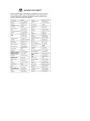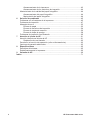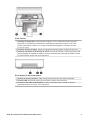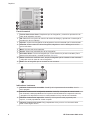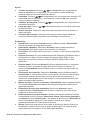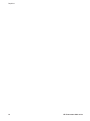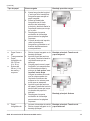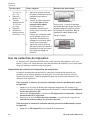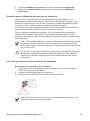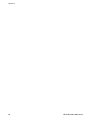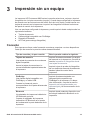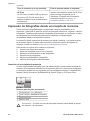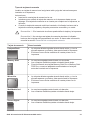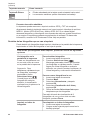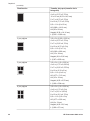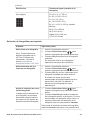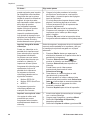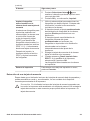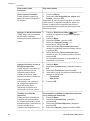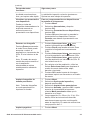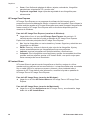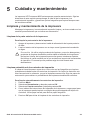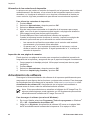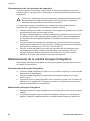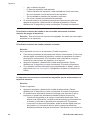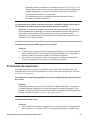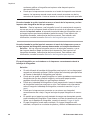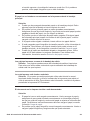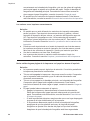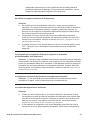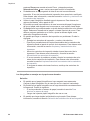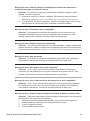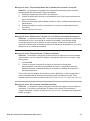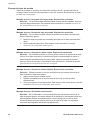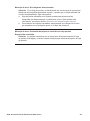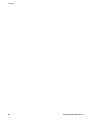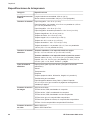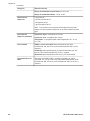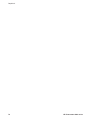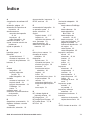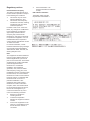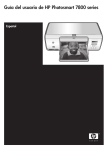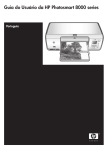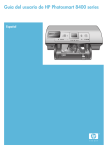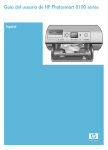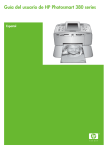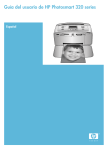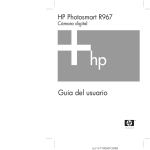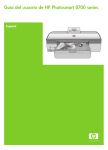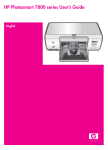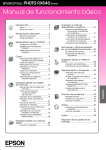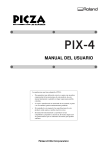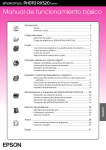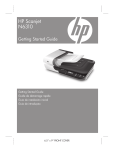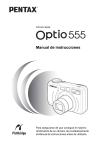Download Guía del usuario de HP Photosmart 8000 series
Transcript
Guía del usuario de HP Photosmart 8000 series Español Derechos de autor y marcas comerciales © Copyright 2005 Hewlett-Packard Development Company, L.P. La información incluida en el presente documento está sujeta a cambios sin aviso. Queda prohibida la reproducción, adaptación o traducción sin previa autorización por escrito, a excepción de lo permitido por las leyes de copyright. Aviso Las únicas garantías para los productos y servicios de HP son las establecidas en las declaraciones de garantía específicas que acompañan a tales productos y servicios. Nada de lo recogido en el presente documento se debe interpretar como una garantía adicional. HP no se responsabiliza de los posibles errores técnicos o editoriales ni de las omisiones que puedan existir en este documento. Hewlett-Packard Development Company, L.P. no se hace responsable de cualesquiera daños incidentales o consecuentes relacionados con el suministro, los resultados o el uso del presente documento y el material informático que describe. Marcas comerciales HP, el logotipo de HP y Photosmart son propiedad de Hewlett-Packard Development Company, L.P. El logotipo SD es una marca comercial de su propietario. Microsoft, Windows y Windows XP son marcas registradas de Microsoft Corporation. Intel y Pentium son marcas comerciales o registradas de Intel Corporation o de sus filiales en EE.UU. y en otros países. iPod es una marca de Apple Computer, Inc. Bluetooth es una marca comercial utilizada bajo licencia por HewlettPackard Company. Otras marcas y sus productos son marcas comerciales o marcas comerciales registradas de sus propietarios respectivos. El software de la impresora está basado en el trabajo de Independent JPEG Group. Los componentes del software son © Copyright 1998, 1999, 2000 Thai Open Source Software Center Ltd. y Clark Cooper. © Copyright 2001, 2002, 2003 Expat maintainers. Los derechos de autor de algunas fotografías contenidas en este documento pertenecen a sus propietarios originales. Hojas de datos sobre seguridad de materiales Las hojas de datos sobre la seguridad de los materiales (MSDS) se pueden obtener en la página Web de HP en www.hp.com/go/msds. Los clientes que no dispongan de acceso a Internet, deberán ponerse en contacto con Atención al cliente de HP. Número normativo de identificación del modelo para HP Photosmart 8001 8099 series Programa de reciclaje HP ofrece un número cada vez mayor de programas de devolución y reciclaje de productos en muchos países/regiones, y colabora con algunos de los mayores centros de reciclado de productos electrónicos de todo el mundo. HP contribuye a la conservación de los recursos mediante la reventa de algunos de sus productos más conocidos. Desecho de equipos usados en viviendas de la Unión Europea: Por motivos de identificación normativa, al producto se le asigna un número normativo de modelo. El número normativo de modelo del producto es VCVRA-0506. Este número no debe confundirse con el nombre de marketing (HP Photosmart 8050, HP Photosmart 8053, etc.) o el número de producto (Q6351A, Q6352A, etc.). Declaración medioambiental Hewlett-Packard Company está comprometida a proporcionar productos de calidad, en una forma sensata desde el punto de vista ambiental. Protección del medio ambiente Esta impresora se ha diseñado con varias características que reducen al mínimo el impacto sobre el medio ambiente. Para obtener más información, visite la página Web de HP “Commitment to the Environment” (Compromiso con el medio ambiente) en la dirección www.hp.com/hpinfo/ globalcitizenship/environment/. Emisión de ozono Este producto genera cantidades inapreciables de gas ozono (O3). Utilización del papel Este producto está adaptado al uso de papel reciclado de acuerdo con la norma DIN 19309. Plásticos Las piezas de plástico de más de 24 gramos (0,88 onzas) están identificadas según normas internacionales que mejoran la posibilidad de identificar el plástico para su reciclaje al final de la vida útil de la impresora. Este símbolo en el producto o en su envoltorio indica que el producto no debe depositarse junto con el resto de desechos domésticos. El usuario se deberá responsabilizar de reciclar el equipo usado transportándolo al punto de recogida destinado a reciclar el material de desecho eléctrico y equipos electrónicos. La recogida y el reciclaje selectivos del material de desecho permitirán conservar los recursos naturales y garantizar que el proceso de reciclaje proteja la salud humana y el medio ambiente. Para obtener más información acerca del lugar en el que depositar los equipos usados para su reciclaje, póngase en contacto con su administración municipal, el servicio de recogida de desechos más cercano o el establecimiento en el que ha adquirido el producto. Para obtener más información sobre la devolución y el reciclaje de productos de HP, visite www.hp.com/ hpinfo/globalcitizenship/environment/ recycle/index.html. Contenido 1 2 3 4 5 Bienvenido ...........................................................................................................3 Acceso a la Ayuda en pantalla de la impresora HP Photosmart ............................3 Componentes de la impresora ...............................................................................4 Menú de la impresora ............................................................................................7 Preparación para la impresión .........................................................................11 Carga de papel ....................................................................................................11 Selección del papel correcto ........................................................................11 Impresión desde el panel de control o desde un equipo ..............................12 Carga de papel .............................................................................................12 Uso de cartuchos de impresión ...........................................................................14 Adquisición de cartuchos de impresión de sustitución .................................14 Consejos para la utilización de cartuchos de impresión ...............................15 Inserción y sustitución de los cartuchos de impresión ..................................15 Cuando no esté utilizando un cartucho de impresión ...................................16 Impresión sin un equipo ...................................................................................19 Conexión .............................................................................................................19 Impresión de fotografías desde una tarjeta de memoria ...................................... 20 Inserción de una tarjeta de memoria ............................................................20 Tipos de tarjetas de memoria ................................................................20 Formatos de archivo admitidos .............................................................22 Decisión de las fotografías que se van a imprimir ........................................22 Selección de la distribución de las fotografías ..............................................23 Selección de fotografías para imprimir .........................................................25 Impresión de las fotografías .........................................................................26 Extracción de una tarjeta de memoria ..........................................................29 Mejora de la calidad de las fotografías .........................................................30 Creatividad ...................................................................................................31 Impresión de fotografías desde una cámara digital .............................................34 Impresión de fotografías desde otros dispositivos Bluetooth ...............................35 Impresión de fotografías desde un HP iPod ........................................................36 Impresión desde un equipo ..............................................................................37 Uso de opciones creativas en el software de la impresora ..................................37 HP Image Zone ............................................................................................37 HP Image Zone Express ..............................................................................38 HP Instant Share ..........................................................................................38 Cuidado y mantenimiento .................................................................................39 Limpieza y mantenimiento de la impresora .........................................................39 Limpieza de la parte exterior de la impresora ...............................................39 Limpieza automática de los cartuchos de impresión ....................................39 Limpieza manual de los contactos de los cartuchos de impresión ...............40 Impresión de una página de prueba .............................................................41 Alineación de los cartuchos de impresión ....................................................42 Impresión de una página de muestra ...........................................................42 Actualización de software ....................................................................................42 Almacenamiento de la impresora y los cartuchos de impresión ..........................43 Guía del usuario de HP Photosmart 8000 series 1 Almacenamiento de la impresora .................................................................43 Almacenamiento de los cartuchos de impresión ..........................................44 Mantenimiento de la calidad del papel fotográfico ...............................................44 Almacenamiento del papel fotográfico .......................................................... 44 Manipulación del papel fotográfico ...............................................................44 6 Solución de problemas .....................................................................................45 Problemas con el hardware de la impresora .......................................................45 Problemas de impresión ......................................................................................47 Mensajes de error ................................................................................................53 Errores de papel ...........................................................................................53 Errores de cartuchos de impresión ...............................................................54 Errores de tarjeta de memoria ......................................................................56 Errores de hojas de prueba ..........................................................................58 Problemas de impresión con Bluetooth ...............................................................60 7 Atención al cliente de HP ..................................................................................61 Atención telefónica al cliente de HP ....................................................................61 Realización de una llamada .........................................................................62 Devolución al servicio de reparación (sólo en Norteamérica) ..............................62 Opciones de garantía adicionales .......................................................................63 8 Especificaciones ...............................................................................................65 Requisitos del sistema .........................................................................................65 Especificaciones de la impresora ........................................................................66 9 Garantía de HP ...................................................................................................69 Índice..........................................................................................................................71 2 HP Photosmart 8000 series 1 Bienvenido Gracias por adquirir una impresora HP Photosmart 8000 series. Con esta nueva impresora podrá imprimir fotografías preciosas, guardarlas en el equipo y crear proyectos sencillos y divertidos con o sin un equipo. En esta guía se explica principalmente cómo imprimir sin utilizar un equipo. Para saber cómo se imprime desde un equipo, instale el software de la impresora y muestre la Ayuda en pantalla. En la sección Impresión desde un equipo se describe cómo utilizar la impresora con un equipo. Para obtener información sobre la instalación del software, consulte el folleto Guía de inicio rápido. La nueva impresora incluye la siguiente documentación: ● ● ● Folleto Guía de inicio rápido: En el folleto Guía de inicio rápido de HP Photosmart 8000 series se explica cómo instalar la impresora, cómo instalar el software y cómo imprimir la primera fotografía. Guía del usuario: La Guía del usuario de HP Photosmart 8000 series es el libro que está leyendo. En este libro se describen las funciones básicas de la impresora, se explica cómo utilizar la impresora sin conectar un equipo y se incluye información sobre la solución de problemas de hardware. Ayuda de la impresora HP Photosmart: En la Ayuda de la impresora HP Photosmart se explica cómo utilizar la impresora con un equipo y se incluye información sobre la solución de problemas de software. Acceso a la Ayuda en pantalla de la impresora HP Photosmart Una vez que haya instalado el software de la impresora HP Photosmart en el equipo, podrá ver la Ayuda en pantalla de la impresora HP Photosmart: ● ● Equipo con Windows: En el menú Inicio, seleccione Programas (en Windows XP, seleccione Todos los programas) > HP > Photosmart 8000 series > Ayuda de Photosmart. Macintosh: Seleccione Ayuda > Ayuda Mac en el Finder, Centro de ayuda > Ayuda de HP Image Zone > Ayuda de la impresora HP Photosmart. Guía del usuario de HP Photosmart 8000 series 3 Capítulo 1 Componentes de la impresora Parte delantera de la impresora 4 1 Bandeja de salida: Después de la impresión, retire las fotografías y documentos de esta bandeja. 2 Bandeja principal: Coloque el papel normal, las transparencias, los sobres y el resto de materiales en esta bandeja para imprimir en ellos. 3 Pantalla de la impresora: Utilice esta pantalla para ver las fotografías y las opciones del menú. 4 Cubierta principal: Levante la cubierta principal para acceder a los cartuchos de impresión. 5 Cubierta superior: Abra la cubierta superior para acceder a la bandeja de fotografías. Utilice la bandeja de fotografías para imprimir en un tamaño de papel menor. 6 Botón de encendido: Presione este botón para encender la impresora o ajustarla en el modo de ahorro de energía. 7 Puerto de la cámara: Conecte una cámara digital compatible con PictBridge, el adaptador de impresora inalámbrico HP Bluetooth® opcional o un HP iPod a este puerto. 8 Ranuras de las tarjetas de memoria: Inserte aquí las tarjetas de memoria. HP Photosmart 8000 series Vista interior 1 Bandeja de fotografías: Cargue papel fotográfico u otro material de tamaño pequeño admitido en esta bandeja e insértela en la bandeja principal para imprimir en él. Para obtener información sobre cómo cargar la bandeja de fotografías, consulte la sección Carga de papel. 2 Guía de anchura de papel: Ajuste esta guía para utilizar papeles de diferente anchura. 3 Soporte extensible de la bandeja de salida: Levante la pestaña y tire de ella hacia usted para desplegar la bandeja de salida. El soporte extensible de la bandeja de salida recopila el papel impreso según sale de la impresora. Parte posterior de la impresora 1 Puerta de acceso posterior: Abra esta puerta para eliminar los atascos de papel. 2 Puerto USB: Utilice este puerto para conectar el equipo a la impresora. 3 Conexión del cable de alimentación: Utilice este puerto para conectar el cable de alimentación que se incluye con la impresora. Guía del usuario de HP Photosmart 8000 series 5 Capítulo 1 Panel de control 1 Flechas Seleccionar fotos: Desplácese por las fotografías y controle la reproducción de vídeo de la tarjeta de memoria. 2 OK: Seleccione una opción de menú o de cuadro de diálogo y reproduzca o interrumpa la reproducción de un videoclip. 3 Imprimir: Imprima las fotografías de la tarjeta de memoria insertada que ha seleccionado. 4 Cancelar: Anule la selección de las fotografías, salga de un menú o detenga una acción que ha solicitado. 5 Menú: Vea el menú de la impresora. 6 Diseño: Seleccione la distribución de las fotografías. 7 HP Instant Share: Envíe una fotografía por correo electrónico (si está conectado). Para obtener más información, consulte la sección Conexión. 8 Zoom: Introduzca el modo de zoom, amplíe la fotografía que se muestra en ese momento y salga del modo de vista de nueve fotografías . 9 Rotar: Gire la fotografía que se muestra en ese momento. Indicadores luminosos 6 1 Indicador luminoso de encendido: Verde fijo si la impresora está encendida; si no lo está, apagado. 2 Indicador luminoso de la tarjeta de memoria: Verde fijo si la tarjeta de memoria está bien insertada; verde parpadeante si la impresora está accediendo a la tarjeta de memoria; y apagado si la tarjeta de memoria no está insertada o si hay más de una insertada. 3 Indicador luminoso de impresión: Verde fijo si la impresora está preparada para imprimir, o verde parpadeante si está ocupada. 4 Indicador luminoso de estado: Rojo parpadeante si hay un error o si el usuario debe llevar a cabo alguna acción. HP Photosmart 8000 series Menú de la impresora Presione Menú para acceder al menú de la impresora. Si está viendo un submenú, al presionar Menú volverá al menú principal de la impresora. Para navegar por el menú de la impresora: ● Presione o para desplazarse por las opciones del menú que se muestran en la pantalla de la impresora. Los elementos del menú que no están accesibles aparecen en gris. ● Presione OK para abrir un menú o seleccionar una opción. ● Presione Cancelar para salir del menú actual. Opciones de impresión ● Imprimir todas: Imprima todas las fotografías de la tarjeta de memoria insertada en la impresora. ● Imprimir hoja prueba: Imprima una hoja de prueba con todas las fotografías de la tarjeta de memoria insertada. La hoja de prueba le permite seleccionar las fotografías que desea imprimir, el número de copias y la distribución de la impresión. ● Explorar hoja prueba: Explore una hoja de prueba marcada con las fotografías que se han seleccionado para imprimir. ● Copias de vídeos: Imprima nueve fotogramas de un videoclip que se seleccionan de forma automática. ● Intervalo impres.: Seleccione el principio y el final del intervalo de impresión mediante las flechas Seleccionar fotos. ● Imprimir en índice: Imprima vistas en miniatura de todas las fotografías de la tarjeta de memoria insertada. ● Imprimir fotos panorámicas: Seleccione Activado o Desactivado (opción predeterminada) para imprimir fotografías panorámicas. Seleccione Activado para imprimir todas las fotografías seleccionadas con una proporción de 3:1; cargue papel de 10 x 30 cm (4 x 12 in) antes de imprimir. ● Imprimir pegatinas: Seleccione Activado o Desactivado (opción predeterminada) para imprimir pegatinas. Seleccione Activado para imprimir 16 fotografías por página, y cargue material adhesivo especial si lo desea. ● Fotos de pasaporte: Si selecciona Activado, la impresora le pedirá que seleccione el tamaño de fotografía de pasaporte. El modo de pasaporte indica a la impresora que imprima todas las fotografías en el tamaño seleccionado. Cada página contiene una fotografía. No obstante, si especifica varias copias de la misma fotografía, todas se imprimirán en la misma página (si hay suficiente espacio). Deje secar las fotografías durante una semana antes de apilarlas. Editar ● Eliminar ojos rojos: Seleccione esta opción para eliminar el efecto de ojos rojos de la fotografía que aparece en la pantalla de la impresora. La impresora elimina el efecto de ojos rojos de forma predeterminada. Utilice el menú Preferencias para desactivar la eliminación automática del efecto de ojos rojos. ● Brillo foto: Presione o para aumentar o reducir el brillo de las fotografías. Guía del usuario de HP Photosmart 8000 series 7 Capítulo 1 ● ● Agregar bordes: Utilice las flechas Seleccionar fotos para seleccionar un modelo y un color para el borde. Agregar efecto color: Utilice las flechas Seleccionar fotos para seleccionar un efecto de color. El efecto de color no afecta a los bordes creados con la opción Agregar bordes. Estos efectos de color sólo se utilizan para imprimir y no modifican la fotografía digital original. Herramientas ● Visualización de 9 fotos: Vea nueve imágenes de la tarjeta de memoria al mismo tiempo. ● Presentación con diapositivas: Presione OK para interrumpir o reanudar la presentación con diapositivas; presione Cancelar para detenerla. ● Calidad impresión: Seleccione la calidad de impresión Óptima (opción predeterminada) o Normal. ● Imprimir pág. muestra: Seleccione esta opción para imprimir una página de muestra, que resulta útil para comprobar la calidad de impresión de la impresora. ● Imprimir página de prueba: Seleccione esta opción para imprimir una página de prueba que contiene información sobre la impresora y puede ayudarle a solucionar cualquier problema. ● Limpiar cartuchos: Seleccione esta opción para limpiar los cartuchos de impresión. Tras la limpieza de los cartuchos, la impresora imprime una página de prueba. Puede limpiar los cartuchos de impresión de nuevo si la página de prueba muestra que siguen sucios. ● Alinear cartuchos: Seleccione esta opción para alinear los cartuchos de impresión. Bluetooth ● Dirección del dispositivo: Algunos dispositivos con tecnología inalámbrica Bluetooth requieren la introducción de la dirección del dispositivo que están intentando localizar. Esta opción del menú muestra la dirección del dispositivo. ● Nombre del dispositivo: Puede seleccionar el nombre de dispositivo para la impresora que aparece en otros dispositivos con tecnología inalámbrica Bluetooth cuando éstos localizan la impresora. ● Llave maestra: Presione para aumentar el número en uno y para reducirlo. Presione OK para desplazarse al siguiente número. Si el Nivel de seguridad Bluetooth de la impresora está ajustado como Alto, puede asignar una llave maestra numérica. Los usuarios del dispositivo Bluetooth que traten de localizar la impresora deberán introducirla si desean imprimir. La llave maestra predeterminada es 0000. ● Visibilidad: Si cambia esta opción de accesibilidad, puede ajustar la impresora equipada con Bluetooth como visible o invisible para otros dispositivos. Si Visibilidad se ajusta en No visible, sólo podrán imprimir con la impresora los dispositivos que conocen la dirección. ● Nivel de seguridad: Seleccione Bajo o Alto. El ajuste Bajo no requiere que los usuarios de otros dispositivos con tecnología inalámbrica Bluetooth introduzcan la llave maestra de la impresora. Por el contrario, Alto les obliga a introducirla. ● Reiniciar opciones de Bluetooth: Seleccione esta opción para restablecer todos los elementos del menú Bluetooth a sus valores predeterminados. 8 HP Photosmart 8000 series Ayuda ● Tarjetas de memoria: Presione o para desplazarse por las tarjetas de memoria admitidas por la impresora, y a continuación, presione OK para averiguar cómo se inserta la tarjeta de memoria. ● Cartuchos: Presione o para desplazarse por los cartuchos de impresión HP disponibles para la impresora y, a continuación, presione OK para averiguar cómo se inserta el cartucho. ● Tamaños de fotografía: Presione o para desplazarse por los tamaños de fotografía disponibles. ● Carga de papel: Presione o para desplazarse por la información acerca de la carga de papel. ● Atasco de papel: Seleccione esta opción para averiguar cómo se elimina un atasco de papel. ● Conexión de la cámara: Seleccione esta opción para averiguar dónde se conecta la cámara digital compatible con PictBridge a la impresora. Preferencias ● SmartFocus: Seleccione Activado (opción predeterminada) o Desactivado. Este ajuste enfoca las fotografías borrosas. ● Iluminación adaptable: Seleccione Activado (opción predeterminada) o Desactivado. Este ajuste mejora la iluminación y el contraste. ● Fecha/hora: Utilice esta opción para incluir la fecha y la hora en sus fotografías impresas. ● Espacio de colores: El valor predeterminado de Selección automática indica a la impresora que debe utilizar el espacio de colores Adobe RGB, si está disponible. La impresora utiliza por defecto sRGB si Adobe RGB no está disponible. ● Detectar papel: Seleccione Activado (opción predeterminada) y la impresora detectará el tipo y el tamaño de papel de forma automática al imprimir. Si selecciona Desactivado, deberá indicar el tipo y el tamaño de papel cada vez que imprima. ● Vista previa de animación: Seleccione Activado (opción predeterminada) o Desactivado. Si, tras la selección de una fotografía, esta función está activada, la impresora mostrará brevemente una vista previa de la fotografía en la distribución seleccionada. Nota: Esta función no se encuentra disponible para todos los modelos de impresora. ● Mejora de vídeo: Seleccione Activado o Desactivado (opción predeterminada). Si selecciona Activado, la calidad de las fotografías impresas a partir de los videoclips mejorará. ● Eliminación de ojos rojos automática: Seleccione Activado (opción predeterminada) o Desactivado para eliminar el efecto de ojos rojos de las imágenes de forma automática. ● Restaurar valores predeterminados: Restaura los ajustes de fábrica de todos los elementos de menú excepto Seleccionar idioma, Seleccionar país/región (en Idioma del menú Preferencias) y los ajustes de Bluetooth (en Bluetooth del menú principal de la impresora). Este ajuste no afecta a los valores predeterminados de HP Instant Share o Network. ● Idioma: Seleccione esta opción para indicar el idioma que desea utilizar en la pantalla de la impresora así como el ajuste de país/región. El ajuste de país/ región determina los tamaños de los materiales admitidos. Guía del usuario de HP Photosmart 8000 series 9 Capítulo 1 10 HP Photosmart 8000 series 2 Preparación para la impresión Esta sección contiene información sobre los siguientes temas: ● ● Carga de papel Uso de cartuchos de impresión Carga de papel Aprenda a elegir el papel adecuado para su trabajo de impresión y a cargarlo en la bandeja principal o en la de fotografías para imprimir sobre él. Selección del papel correcto Si desea obtener una lista de los tipos de papel HP disponibles, o si necesita adquirir suministros, visite: ● ● ● ● www.hpshopping.com (EE.UU.) www.hp.com/go/supplies (Europa) www.jpn.hp.com/supply/inkjet (Japón) www.hp.com/paper (Asia/Pacífico) Para obtener los mejores resultados de la impresora, elija papel fotográfico HP de alta calidad. Para imprimir Utilice el siguiente papel Impresiones y ampliaciones duraderas y de alta calidad Papel fotográfico HP Premium Plus Imágenes de resolución media a alta obtenidas mediante escáneres o cámaras digitales Papel fotográfico HP Premium Fotografías brillantes que se secan al instante y no marcan las huellas dactilares Papel fotográfico avanzado de HP Fotografías informales y empresariales Papel fotográfico HP (Denominado también papel fotográfico Colorfast en algunos países o regiones.) Papel fotográfico cotidiano HP Documentos de texto, borradores, páginas de prueba y páginas de alineación Guía del usuario de HP Photosmart 8000 series Papel multipropósito HP 11 Capítulo 2 Para mantener el papel en buenas condiciones para imprimir: ● ● ● Guarde el papel fotográfico en su envoltorio original o en una bolsa de plástico que se pueda sellar. Mantenga el papel en posición horizontal en un lugar fresco y seco. Si se doblan las esquinas, coloque el papel en una bolsa de plástico y dóblelo en la dirección opuesta hasta que quede plano. Sostenga el papel fotográfico por los bordes para evitar mancharlo. Impresión desde el panel de control o desde un equipo Desde un equipo, la impresora imprime tamaños de papel de 7,6 x 12,7 cm a 22 x 61 cm (3 x 5 in a 8,5 x 14 in). La lista que se muestra a continuación describe los tipos de papel compatibles cuando se imprime directamente desde el panel de control. Los tamaños admitidos para la impresión desde el panel de control son A6, A4, 10 x 15 cm (4 x 6 in) con y sin pestaña, 3,5 x 5 in, 5 x 7 in, 8,5 x 11 in, Hagaki y tamaño L. Carga de papel Consejos para cargar papel: ● ● ● Antes de cargar papel, extraiga la guía de anchura de papel con el fin de dejar espacio para el papel. Cargue sólo un tipo y tamaño de papel a la vez. No mezcle tipos o tamaños de papel en la bandeja principal ni en la bandeja de fotografías. Después de cargar el papel, despliegue el soporte extensible de la bandeja de salida para sostener sus páginas impresas. Esto evitará que se caigan de la bandeja de salida. Siga las instrucciones de la tabla siguiente para cargar en la impresora los tamaños de papel más habituales. Tipo de papel Cómo cargarlo ● 1. ● ● ● ● ● 12 Papel fotográfico de 10 x 15 cm (4 x 6 in) (con o sin pestaña) Papel fotográfico de 7,62 x 13 cm (3 x 5 in) Tarjetas de índice Tarjetas Hagaki Papel A6 Tarjetas de tamaño L 2. 3. 4. Bandeja que debe cargar Retire el papel cargado en la Bandeja de fotografías en la bandeja principal. bandeja principal Levante la cubierta superior y extraiga la bandeja de fotografías. Apriete la guía de anchura de papel y deslícela hacia la izquierda hasta que se detenga. 1 Guía de anchura de papel Cargue un máximo de 20 2 Guía de longitud del papel hojas en la bandeja de fotografías con la cara que se va a imprimir hacia abajo. Si utiliza papel con pestañas, introduzca en primer lugar el extremo de la pestaña. HP Photosmart 8000 series (continúa) Tipo de papel Cómo cargarlo 5. 6. 7. 8. ● ● ● ● Papel Carta o A4 Transparencias Papel fotográfico de 20 x 25 cm (8 x 10 in) Sobres de 28 cm (11 in) de ancho y mayores 1. 2. 3. 4. 5. ● Papel fotográfico de 1. 2. Bandeja que debe cargar Ajuste las guías de longitud y anchura de la bandeja de fotografías para encajar el papel cargado. Alinee la bandeja de fotografías con el lado derecho de la bandeja principal y deslícela hacia la impresora hasta que encaje en su sitio. Despliegue el soporte extensible de la bandeja para sostener las páginas impresas. Cuando termine de imprimir, retire la bandeja de fotografías y guárdela en el área de almacenamiento correspondiente. Retire el papel cargado en la bandeja principal. Apriete la guía de anchura de papel y deslícela hacia la izquierda hasta que se detenga. Cargue papel normal, papel fotográfico o transparencias en la bandeja principal y coloque la cara que se va a imprimir hacia abajo. Cargue los sobres de modo que la solapa quede a la izquierda. Introduzca las solapas en los sobres para evitar que se atasquen. Apriete la guía de anchura del papel y deslícela hacia la derecha de forma que toque los bordes del papel sin doblarlo. Despliegue el soporte extensible de la bandeja para sostener las páginas impresas. Bandeja principal: Tamaños de papel mayores Levante la bandeja de salida. Retire el papel cargado en la bandeja principal. Bandeja principal: Tamaños de papel menores Guía del usuario de HP Photosmart 8000 series Bandeja principal: Sobres 13 Capítulo 2 (continúa) Tipo de papel ● ● ● ● Cómo cargarlo 13 x 18 cm 3. (5 x 7 in) Papel de tamaño 2L Tarjetas 4. fotográficas de 10 x 20 cm (4 x 8 in) Papel B5 Sobres con anchura menor de 28 cm (11 in) 5. Apriete la guía de anchura de papel y deslícela hacia la izquierda hasta que se detenga. Cargue el papel fotográfico con la cara que se va a imprimir hacia abajo. Si utiliza papel con pestañas, introduzca en primer lugar el extremo de la pestaña. Cargue los sobres de modo que la solapa quede a la izquierda. Introduzca las solapas en los sobres para evitar que se atasquen. Apriete la guía de anchura del papel y deslícela hacia la derecha de forma que toque los bordes del papel sin doblarlo. Bandeja que debe cargar Sugerencia Levante la bandeja de salida antes de cargar tamaños de papel pequeños que no admite la bandeja de fotografías. Baje la bandeja de salida después de cargar el papel. Uso de cartuchos de impresión La impresora HP Photosmart 8000 series puede imprimir fotografías en color y en blanco y negro. HP ofrece diversos tipos de cartuchos de impresión, por lo que puede elegir los mejores cartuchos para el proyecto. Adquisición de cartuchos de impresión de sustitución Al adquirir los cartuchos de sustitución, consulte los números de cartucho que aparecen en la cubierta posterior de esta guía. El número de cartucho varía en función del país/región. También puede encontrar los números de cartucho en el software de la impresora. Para averiguar el número de cartucho indicado (usuarios de Windows), realice lo siguiente: 1. Haga clic en el icono de Monitor de imágenes digitales de HP situado en el extremo derecho de la barra de tareas de Windows® y seleccione Iniciar/Mostrar Centro de soluciones HP. 2. Seleccione Configuración y seleccione Configuración de impresión > Caja de herramientas de la impresora. 3. Seleccione la ficha de Nivel de tinta estimado y, a continuación, haga clic en Información sobre pedidos de cartuchos de tinta. Para averiguar el número de cartucho indicado (usuarios de Macintosh), realice lo siguiente: 1. Haga clic en HP Image Zone en la base de acoplamiento. 14 HP Photosmart 8000 series 2. 3. Seleccione Mantener impresora en el menú emergente Configuración. Haga clic en Iniciar utilidad y seleccione el menú emergente Estado de suministros. Consejos para la utilización de cartuchos de impresión Las tintas HP Vivera ofrecen una calidad fotográfica de gran realismo y una extraordinaria resistencia al desvanecimiento, lo que se traduce en colores vivos y duraderos. Las tintas HP Vivera se han formulado y probado científicamente para conseguir la mejor calidad, pureza y resistencia al desvanecimiento. Para obtener una mayor calidad de impresión, HP le recomienda instalar todos los cartuchos de impresión antes de la fecha que figure en la caja. Para los mejores resultados de impresión, HP recomienda utilizar únicamente cartuchos de impresión originales HP. Los cartuchos originales de HP se han diseñado y probado con impresoras HP para que obtenga resultados excelentes de forma constante. Nota HP no puede garantizar la calidad y fiabilidad de tintas de otras marcas. La garantía no cubre la asistencia ni la reparación de la impresora que se deba realizar como consecuencia de fallos o daños derivados del uso de tinta que no sea de HP. Precaución Para evitar la pérdida o el derrame de tinta: Deje los cartuchos de impresión instalados mientras transporta la impresora y evite dejar los cartuchos de impresión usados fuera de ésta durante periodos de tiempo prolongados. Inserción y sustitución de los cartuchos de impresión Para preparar la impresora y los cartuchos: 1. Asegúrese de que la alimentación está conectada y de que se ha retirado el cartón del interior de la impresora. 2. Levante la cubierta principal de la impresora. 3. Retire la cinta rosa brillante de los cartuchos de impresión. Nota No toque los inyectores de tinta ni los contactos de color cobre, y no vuelva a pegar la cinta en los cartuchos. Guía del usuario de HP Photosmart 8000 series 15 Capítulo 2 Para insertar los cartuchos: 1. Si va a sustituir un cartucho negro, fotográfico o gris fotográfico de HP, presiónelo hacia abajo y tire de él para extraerlo del compartimento de la derecha. 2. Sostenga el cartucho nuevo de forma que la etiqueta quede en la parte superior. Deslice el cartucho ligeramente hacia arriba en el compartimento derecho de modo que los contactos de color cobre se introduzcan primero. Presione con cuidado el cartucho hasta que encaje en su sitio. Precaución Para evitar que se atasque el carro de impresión, asegúrese de que el cartucho de impresión encaja correctamente en su sitio cuando lo inserte. 3. 4. Repita los pasos anteriores para instalar el cartucho de tres colores de HP en el compartimento izquierdo. Baje la cubierta principal. Cuando no esté utilizando un cartucho de impresión Siempre que extraiga un cartucho de impresión de la impresora, guárdelo en la funda protectora. La funda protectora evita que se seque la tinta cuando no se utiliza el cartucho. Si el cartucho no se almacena correctamente, podría estropearse. ➔ 16 Para insertar un cartucho en la funda protectora, introdúzcalo ligeramente inclinado y encájelo en su sitio. HP Photosmart 8000 series Después de insertar un cartucho en la funda protectora, colóquelo en el área de almacenamiento situada en la impresora. Guía del usuario de HP Photosmart 8000 series 17 Capítulo 2 18 HP Photosmart 8000 series 3 Impresión sin un equipo La impresora HP Photosmart 8000 series le permite seleccionar, mejorar e imprimir fotografías sin ni siquiera encender el equipo. Cuando haya configurado la impresora de acuerdo con las instrucciones del folleto Guía de inicio rápido, podrá insertar una tarjeta de memoria en la impresora e imprimir las fotografías utilizando los botones del panel de control de la impresora. Una vez que haya configurado la impresora, puede imprimir desde cualquiera de los siguientes elementos: ● ● ● ● Tarjeta de memoria Cámara digital compatible con PictBridge Dispositivo Bluetooth HP iPod (que contenga fotografías) Conexión Esta impresora ofrece varias formas de conectarse a equipos o a otros dispositivos. Cada tipo de conexión le permite realizar tareas diferentes. Tipo de conexión y lo que necesita Esto le permite realizar lo siguiente Tarjetas de memoria Imprimir directamente desde una tarjeta de memoria en la impresora. Consulte la sección Impresión de fotografías desde una tarjeta de memoria. Una tarjeta de memoria de una cámara digital compatible. Inserte la tarjeta de memoria en la ranura indicada de la parte delantera de la impresora. PictBridge Una cámara digital compatible con PictBridge y un cable USB. Conecte la cámara al puerto correspondiente de la parte delantera de la impresora. Bluetooth Un adaptador de impresora inalámbrico HP Bluetooth opcional. Imprimir hojas de prueba de fotografías de una tarjeta de memoria directamente desde el panel de control de la impresora. Imprimir directamente desde una cámara digital compatible con PictBridge en la impresora. Si desea más información, consulte la sección Impresión de fotografías desde una cámara digital y la documentación de la cámara. Imprimir desde cualquier dispositivo con tecnología inalámbrica Bluetooth en la impresora. Conecte el adaptador de impresora inalámbrico HP Bluetooth en el puerto de la cámara de la parte delantera de la impresora. Guía del usuario de HP Photosmart 8000 series 19 Capítulo 3 (continúa) Tipo de conexión y lo que necesita Esto le permite realizar lo siguiente HP iPod Imprimir directamente desde un HP iPod (que contenga fotografías) en la impresora. Si desea más información, consulte la sección Impresión de fotografías desde un HP iPod. Un HP iPod y el cable USB que incluye. Conecte el HP iPod al puerto de la cámara situado en la parte delantera de la impresora. Impresión de fotografías desde una tarjeta de memoria Puede imprimir fotografías desde una tarjeta de memoria insertándola en la impresora y utilizando el panel de control de ésta para seleccionar, mejorar e imprimir fotografías. También puede imprimir fotografías seleccionadas en la cámara, es decir, las fotografías que ha marcado para imprimir mediante la cámara digital, directamente desde una tarjeta de memoria. La impresión desde una tarjeta de memoria es rápida y sencilla, y no agota las pilas de la cámara digital. Si desea más información sobre la inserción de tarjetas de memoria, consulte la sección Inserción de una tarjeta de memoria. Esta sección le explica cómo realizar lo siguiente: ● ● ● ● ● ● Insertar una tarjeta de memoria. Elegir las fotografías que se van a imprimir. Seleccionar la distribución de las fotografías. Seleccionar las fotografías. Mejorar la calidad de las fotografías. Imprimir las fotografías seleccionadas. Inserción de una tarjeta de memoria Cuando haya tomado fotografías con una cámara digital, puede extraer la tarjeta de memoria de la cámara e insertarla en la impresora para ver e imprimir las fotografías. La impresora puede leer los siguientes tipos de tarjetas de memoria: CompactFlash, Memory Sticks, Microdrive, MultiMediaCard, Secure Digital y xD-Picture Card. Ranuras para tarjetas de memoria 1 CompactFlash I y II, y Microdrive 2 Secure Digital y MultiMediaCard (MMC) 3 xD-Picture Card 4 Memory Stick Precaución Si utiliza otro tipo de tarjeta de memoria puede dañar la tarjeta de memoria y la impresora. 20 HP Photosmart 8000 series Tipos de tarjetas de memoria Localice su tarjeta de memoria en la siguiente tabla y siga las instrucciones para insertarla en la impresora. Instrucciones: ● ● ● Inserte sólo una tarjeta de memoria a la vez. Introduzca con cuidado la tarjeta de memoria en la impresora hasta que se detenga. Si la tarjeta de memoria no se inserta por completo en la impresora, no la fuerce. Cuando la tarjeta de memoria está bien insertada, el indicador luminoso de la tarjeta de memoria parpadea y después permanece encendido y en verde. Precaución 1 Si la inserta de otra forma puede dañar la tarjeta y la impresora. Precaución 2 No extraiga una tarjeta de memoria mientras el indicador luminoso de la tarjeta esté parpadeando en verde. Si desea más información, consulte la sección Extracción de una tarjeta de memoria. Tarjeta de memoria Cómo insertarla CompactFlash ● ● La etiqueta delantera queda mirando hacia arriba y, si en la etiqueta aparece una flecha, ésta apunta hacia la impresora. El extremo con orificios metálicos se inserta primero en la impresora. Memory Stick ● ● ● La esquina sesgada queda situada a la izquierda. Los contactos metálicos quedan orientados hacia abajo. Si está utilizando una tarjeta Memory Stick Duo o Memory Stick PRO Duo, conecte el adaptador suministrado con la tarjeta antes de insertarla en la impresora. Microdrive ● La etiqueta delantera queda mirando hacia arriba y, si en la etiqueta aparece una flecha, ésta apunta hacia la impresora. El extremo con orificios metálicos se inserta primero en la impresora. ● MultiMediaCard ● ● La esquina sesgada queda situada a la derecha. Los contactos metálicos quedan orientados hacia abajo. Secure Digital ● ● La esquina sesgada queda situada a la derecha. Los contactos metálicos quedan orientados hacia abajo. Guía del usuario de HP Photosmart 8000 series 21 Capítulo 3 (continúa) Tarjeta de memoria Cómo insertarla Tarjeta xD-Picture ● ● El lado redondeado de la tarjeta queda orientado hacia usted. Los contactos metálicos quedan orientados hacia abajo. Formatos de archivo admitidos La impresora puede reconocer e imprimir archivos JPEG y TIFF sin comprimir directamente desde la tarjeta de memoria, así como imprimir videoclips de archivos MPEG-1, Motion-JPEG QuickTime y Motion-JPEG AVI. Si su cámara digital almacena fotografías y videoclips de otros formatos de archivos, guarde los archivos en su equipo e imprímalos mediante otra aplicación de software. Si desea más información, consulte la HP Photosmart Printer Help en pantalla. Decisión de las fotografías que se van a imprimir Puede decidir qué fotografías desea imprimir viéndolas en la pantalla de la impresora, imprimiendo un índice de fotografías o una hoja de prueba. Para decidir qué fotografías desea imprimir, pruebe con una de las siguientes opciones Ver fotografías en la pantalla de la impresora Puede ver fotografías de una en una o de nueve en nueve en la pantalla de la impresora. Sugerencia Para desplazarse rápidamente por las fotografías, mantenga presionado el botón Seleccionar fotos o . Cuando llegue a la última fotografía en cualquier dirección, la visualización continuará con la primera o la última fotografía. Para visualizar fotografías: 1. Inserte una tarjeta de memoria. 2. Presione Seleccionar fotos o . Mantenga presionado el botón para mostrar las fotografías en rápida sucesión. Cuando llegue a la última fotografía en cualquier dirección, se volverá a mostrar la primera o la última fotografía y continuará la visualización. Para ver nueve fotografías a la vez: 1. Inserte una tarjeta de memoria. 2. Presione Menú. 3. Seleccione Herramientas y después presione OK. 4. Seleccione Visualización de 9 fotos y presione OK. 5. Utilice las flechas Seleccionar fotos para desplazarse por las fotografías. Para salir del modo de visualización de 9 fotografías a la vez y volver al de una sola fotografía, presione Zoom. Imprimir un índice de fotografías 22 Para imprimir un índice de fotografías: 1. Inserte una tarjeta de memoria. 2. Cargue varias hojas de papel normal en la bandeja principal. HP Photosmart 8000 series (continúa) Para decidir qué fotografías desea imprimir, pruebe con una de las siguientes opciones Un índice de fotografías muestra vistas en miniatura y números de índice de un máximo de 2.000 fotografías contenidas en una tarjeta de memoria. Utilice papel normal en lugar de papel fotográfico para recortar gastos. 3. 4. 5. Presione Menú. Seleccione Opciones de impresión y después presione OK. Seleccione Imprimir en índice y después presione OK. Un índice de fotografías puede tener varias páginas. Imprimir una hoja de prueba Una hoja de prueba muestra vistas en miniatura de todas las fotografías de la tarjeta de memoria. Se diferencia de un índice de fotografías en que proporciona espacios para seleccionar las fotografías, especificar el número de copias que se van a imprimir y elegir la distribución de fotografías. Para imprimir una hoja de prueba: 1. Inserte una tarjeta de memoria. 2. Cargue varias hojas de papel normal en la bandeja principal. 3. Presione Menú. 4. Seleccione Opciones de impresión y después presione OK. 5. Seleccione Imprimir hoja prueba y después presione OK. Nota Una hoja de prueba puede tener varias páginas. Selección de la distribución de las fotografías Presione Diseño en la impresora para seleccionar una distribución para las fotografías que desee imprimir. Todas las fotografías seleccionadas desde el panel de control de la impresora se imprimirán con esta distribución. El tamaño real de estas copias variará en función del tamaño del papel que cargue en la impresora, como se muestra en la siguiente tabla. La impresora puede girar las fotografías para ajustar la distribución. Distribución Tamaño del papel (tamaño de la fotografía) 1 por página (sin bordes) 4 x 6 in (4 x 6 in) 10 x 15 cm (10 x 15 cm) A6 (10,5 x 14,8 cm) 5 x 7 in (5 x 7 in) A5 (14,8 x 21 cm) A4 (21 x 29,7 cm) 8,5 x 11 in (8,5 x 11 in) 1 por página Guía del usuario de HP Photosmart 8000 series 3,5 x 5 in (3,25 x 4,75 in) 23 Capítulo 3 (continúa) Distribución Tamaño del papel (tamaño de la fotografía) 4 x 6 in (3,75 x 5,75 in) 10 x 15 cm (9,53 x 14,6 cm) 5 x 7 in (4,75 x 6,75 in) 8 x 10 in (7,75 x 9,75 in) 8,5 x 11 in (8 x 10 in) A6 (9,86 x 14,16 cm) A4 (20 x 25 cm) Hagaki (9,36 x 14,16 cm) L (8,25 x 12,06 cm) 2 por página 3,5 x 5 in (2,25 x 3,25 in) 4 x 6 in (2,75 x 3,75 in) 5 x 7 in (3,25 x 4,75 in) 8 x 10 in (4,75 x 6,5 in) 8,5 x 11 in (5 x 7 in) A6 (6,92 x 9,86 cm) A4 (13 x 18 cm) Hagaki (6,8 x 9,36 cm) L (5,87 x 8,25 cm) 3 por página 3,5 x 5 in (1,5 x 2,25 in) 4 x 6 in (1,75 x 2,625 in) 5 x 7 in (2,25 x 3,375 in) 8 x 10 in (3,33 x 5 in) 8,5 x 11 in (4 x 6 in) A6 (4,77 x 7,15 cm) A4 (10 x 15 cm) Hagaki (4,52 x 6,78 cm) L (3,96 x 5,94 cm) 4 por página 3,5 x 5 in (1,5 x 2,25 in) 4 x 6 in (1,75 x 2,5 in) 5 x 7 in (2,2 x 3,25 in) 8 x 10 in (3,5 x 4,75 in) 8,5 x 11 in (3,5 x 5 in) A6 (4,77 x 6,92 cm) A4 (9 x 13 cm) Hagaki (4,52 x 6,5 cm) L (3,96 x 5,7 cm) 24 HP Photosmart 8000 series (continúa) Distribución Tamaño del papel (tamaño de la fotografía) 9 por página 3,5 x 5 in (1 x 1,375 in) 4 x 6 in (1,125 x 1,5 in) 5 x 7 in (1,5 x 2 in) 8 x 10 in (2,25 x 3 in) 8,5 x 11 in (2,5 x 3,25 in): tamaño billetera A6 (3,07 x 4,05 cm) A4 (6,4 x 8,4 cm) Hagaki (2,9 x 3,86 cm) L (2,53 x 3,36 cm) Selección de fotografías para imprimir Si desea... Siga estos pasos Seleccionar una fotografía 1. 2. Nota Puede seleccionar también fotografías de un HP iPod. Si desea más información, consulte la sección Impresión de fotografías desde un HP iPod. Seleccionar más de una copia de una fotografía 3. 1. 2. 3. Anular la selección de una o varias fotografías Cuando anule la selección de una fotografía, la impresora descartará cualquier cambio que realice en los ajustes de impresión de dicha fotografía. 1. 2. Inserte una tarjeta de memoria. Presione Seleccionar fotos o para mostrar la fotografía que desea seleccionar. Presione OK para seleccionar la fotografía mostrada. En la esquina inferior de la fotografía, aparecerá una marca de verificación. Inserte una tarjeta de memoria. Presione Seleccionar fotos o para mostrar la fotografía que desea seleccionar. Presione OK una vez por cada copia de la fotografía mostrada que desee imprimir. El número de veces que se haya seleccionado la fotografía aparecerá en la parte inferior de ésta. Por ejemplo, si selecciona una fotografía dos veces, aparecerá x2. Presione Seleccionar fotos o para mostrar la fotografía cuya selección desea anular. Presione Cancelar para anular la selección de la fotografía que se va a imprimir. Si se ha seleccionado una fotografía varias veces, la impresora eliminará una selección de la fotografía cada vez que presione Cancelar. Para anular la selección de todas las fotografías, presione Cancelar hasta que en la pantalla de la Guía del usuario de HP Photosmart 8000 series 25 Capítulo 3 (continúa) Si desea... Siga estos pasos Nota Al anular la selección de las fotografías, éstas no se borran de la tarjeta de memoria. impresora aparezca un mensaje en el que se le pregunte si desea anular la selección de todas las fotografías. Seleccione Sí y después presione OK. Seleccionar las fotografías de una hoja de prueba 1. Después de imprimir una hoja de prueba, podrá utilizarla para seleccionar las fotografías determinadas que desea imprimir. Si desea más información sobre la impresión de una hoja de prueba, consulte la sección Decisión de las fotografías que se van a imprimir. 2. 3. Seleccione las fotografías que desea imprimir, rellenando con un bolígrafo de tinta oscura el círculo que aparece debajo de cada fotografía. Seleccione el número de copias de cada fotografía que desea rellenando la sección de copias. Asegúrese de introducir únicamente una opción. Seleccione una distribución de fotografías en la sección correspondiente. Asegúrese de introducir únicamente una opción. Una vez que haya rellenado la hoja de prueba, explórela para imprimir las fotografías seleccionadas. Impresión de las fotografías Si desea... Siga estos pasos Imprimir una fotografía 1. Antes de empezar, asegúrese de que la tarjeta de memoria está insertada en la impresora y de que la bandeja principal o la de fotografías está cargada con el papel adecuado. Imprimir varias fotografías Antes de empezar, asegúrese de que la tarjeta de memoria está insertada en la impresora y de que la bandeja principal o la de fotografías está cargada con el papel adecuado. 2. 3. 4. 1. 2. 3. 4. 5. 26 Presione Diseño hasta que aparezca la distribución deseada. Presione Seleccionar fotos o para mostrar la fotografía que desea imprimir. Presione OK para seleccionar la fotografía. Presione Imprimir para imprimir la fotografía. Presione Diseño hasta que aparezca la distribución deseada. Presione Seleccionar fotos o para mostrar las fotografías que desea imprimir. Cuando en la pantalla de la impresora aparezca una fotografía que desee imprimir, presione OK para seleccionarla. Para seleccionar fotografías adicionales, utilice Seleccionar fotos y presione OK cuando aparezca en la pantalla una fotografía que desea imprimir. Cuando seleccione todas las fotografías que desea imprimir y realice cualquier cambio en los ajustes de impresión, presione Imprimir. HP Photosmart 8000 series (continúa) Si desea... Siga estos pasos Imprimir más de una copia de una fotografía 1. Antes de empezar, asegúrese de que la tarjeta de memoria está insertada en la impresora y de que la bandeja principal o la de fotografías está cargada con el papel adecuado. 2. Imprimir todas las fotografías de la tarjeta de memoria 1. 3. 4. 2. 3. Antes de empezar, asegúrese de que la tarjeta de memoria 4. está insertada en la impresora y de que la bandeja principal o la de fotografías está cargada con el papel adecuado. Utilice la bandeja de fotografías para los tamaños de papel menores. Imprimir un intervalo continuo de fotografías 1. Antes de empezar, asegúrese de que la tarjeta de memoria está insertada en la impresora y de que la bandeja principal o la de fotografías está cargada con el papel adecuado. 2. 3. 4. 5. 6. Imprimir las fotografías que ha seleccionado en una hoja de prueba Después de rellenar la hoja de prueba como se describe en la sección Selección de fotografías para imprimir, Guía del usuario de HP Photosmart 8000 series 1. 2. 3. Presione Diseño hasta que aparezca la distribución deseada. Presione Seleccionar fotos o para mostrar la fotografía que desea imprimir. Presione OK una vez por cada copia de la fotografía mostrada que desee imprimir. Presione Imprimir. Presione Diseño hasta que aparezca la distribución deseada. Presione Menú. Seleccione Opciones de impresión y después presione OK. Seleccione Imprimir todas y después presione OK para iniciar la impresión de todas las fotografías de la tarjeta de memoria. El primer fotograma de cada videoclip de la tarjeta de memoria también se imprimirá. Presione Diseño hasta que aparezca la distribución deseada. Presione Menú. Seleccione Opciones de impresión y después presione OK. Seleccione Intervalo impres. y después presione OK. Presione Seleccionar fotos o hasta que la primera fotografía que desee imprimir aparezca en el lado izquierdo de la pantalla de la impresora y, a continuación, presione OK. Presione Seleccionar fotos o hasta que la última fotografía que desee imprimir aparezca en el lado derecho de la pantalla de la impresora y después presione OK. El intervalo de fotografías seleccionado empieza a imprimirse. El primer fotograma de cada videoclip del intervalo seleccionado también se imprimirá. Asegúrese de que la tarjeta de memoria está insertada en la impresora, y presione Menú. Seleccione Opciones de impresión y después presione OK. Seleccione Explorar hoja prueba y después presione OK. 27 Capítulo 3 (continúa) Si desea... Siga estos pasos puede explorarla para imprimir las fotografías seleccionadas. Asegúrese de que la misma tarjeta de memoria utilizada al imprimir la hoja de prueba está insertada cuando explore dicha hoja de prueba. 4. Las fotografías impresas desde una hoja de prueba utilizan los ajustes de impresión predeterminados. Los ajustes de impresión que aplique a las fotografías, como recorte, efectos de color y bordes decorativos se ignoran. Imprimir fotografías desde videoclips Puede ver videoclips en la pantalla de la impresora así como seleccionar e imprimir fotogramas individuales. La primera vez que inserta una tarjeta de memoria que contiene un videoclip, la impresora utiliza el primer fotograma del videoclip para representar el clip en la pantalla de la impresora. La impresora reconoce videoclips grabados en los siguientes formatos: ● ● ● Motion-JPEG AVI Motion JPEG QuickTime MPEG-1 7. Antes de empezar, asegúrese de que la tarjeta de memoria está insertada en la impresora y de que la bandeja principal está cargada con el papel adecuado. 1. 2. 3. 4. 5. La impresora ignora los videoclips grabados en cualquier otro formato. 6. Imprimir una copia de vídeo 1. Una copia de vídeo está constituida por nueve fotogramas seleccionados automáticamente desde un videoclip. 28 5. 6. Cargue la hoja de prueba en la bandeja principal con la cara que se va a imprimir hacia abajo y la parte superior de la página hacia la impresora. Si la hoja de prueba impresa abarca varias páginas, inserte las páginas en el orden inverso para permitir que la impresora las explore correctamente. Presione OK para iniciar la exploración. Si aparece un mensaje en la pantalla de la impresora que le indica que debe cargar papel, cárguelo. Presione OK para iniciar la impresión de las fotografías seleccionadas en la hoja de prueba. 2. 3. 4. Presione Diseño hasta que aparezca la distribución deseada en la parte inferior de la pantalla de la impresora. Presione Seleccionar fotos o para mostrar el videoclip que desea imprimir. Presione Seleccionar para reproducir el videoclip. Puede hacer que el vídeo avance manteniendo presionado el botón Seleccionar fotos . Para detener el vídeo mientras se está reproduciendo, presione OK. Puede reproducir el vídeo a cámara lenta manteniendo presionada la tecla Seleccionar fotos mientras éste se encuentra detenido. Para seleccionar el fotograma de vídeo mostrado, presione OK. Presione Imprimir para iniciar la impresión. Inserte una tarjeta de memoria que contenga uno o varios videoclips. Cargue papel fotográfico y presione Menú. Seleccione Opciones de impresión y después presione OK. Seleccione Copias de vídeos y presione OK. HP Photosmart 8000 series (continúa) Si desea... Siga estos pasos 5. 6. Imprimir fotografías seleccionadas con la cámara desde una tarjeta de memoria 1. Al seleccionar fotografías para imprimirlas mediante una cámara digital, la cámara crea un archivo de formato de orden de impresión digital (DPOF) que identifica las fotografías seleccionadas. La impresora puede leer archivos DPOF 1.0 y 1.1 directamente desde una tarjeta de memoria. 2. Después de imprimir, la impresora elimina el archivo DPOF y elimina la marca de las fotografías. Detener la impresión 3. 4. Presione Seleccionar fotos o para resaltar el videoclip que desea imprimir como una copia de vídeo. Presione OK y, a continuación, Imprimir. Utilice la cámara digital para seleccionar las fotografías que desee imprimir. Si desea más información, consulte la documentación incluida con la cámara. Si ha seleccionado el ajuste predeterminado de distribución de fotografías de la cámara, presione Diseño para seleccionar una distribución. Si ha seleccionado una distribución de fotografías diferente del ajuste predeterminado con la cámara, las fotografías se imprimirán en la distribución seleccionada con la cámara independientemente del ajuste de la impresora. Extraiga la tarjeta de memoria de la cámara digital e insértela en la impresora. Cuando aparezca ¿Desea imprimir fotos DPOF? en la pantalla de la impresora, seleccione Sí y presione OK. Las fotografías seleccionadas con la cámara se imprimirán. Para detener un trabajo de impresión en curso, presione Cancelar. Extracción de una tarjeta de memoria Espere hasta que el indicador luminoso de la tarjeta de memoria deje de parpadear y quede encendido en verde y, a continuación, tire con cuidado de la tarjeta de memoria para extraerla de la impresora. Precaución Si el indicador luminoso de la tarjeta de memoria parpadea con luz verde, la impresora está accediendo a la tarjeta de memoria. No extraiga la tarjeta de memoria en este momento porque podría dañar la impresora o la tarjeta de memoria. Guía del usuario de HP Photosmart 8000 series 29 Capítulo 3 Mejora de la calidad de las fotografías La impresora proporciona varias mejoras que pueden aumentar la calidad de una fotografía impresa desde la tarjeta de memoria. Estos ajustes de impresión no modifican su fotografía original, sólo afectan a la impresión. Problema Cómo corregirlo Efecto de ojos rojos en fotografías tomadas con flash Eliminación automática del efecto de ojos rojos (todas las fotografías) 1. Presione Menú. 2. Seleccione Preferencias y después presione OK. 3. Seleccione Eliminar automáticamente ojos rojos y después presione OK. 4. Seleccione Activado y presione OK. De forma predeterminada, la función de eliminación del efecto de ojos rojos se encuentra activada en el menú Preferencias. Esta función elimina el efecto de ojos rojos de todas las fotografías antes de imprimirlas. Si todavía persiste este problema, elimine el efecto de ojos rojos de las fotografías individuales mediante la función Eliminar ojos rojos del menú Editar. Fotografías con brillo deficiente Para ajustar el brillo de las fotografías: 1. Presione Seleccionar fotos o para mostrar la fotografía que desea corregir. 2. Presione Menú. 3. Seleccione Editar y presione OK. 4. Seleccione Brillo foto y después presione OK. 5. Utilice las flechas Seleccionar fotos para aumentar o reducir el brillo de las fotografías de forma que se ajuste al nivel deseado y después presione OK. Fotografías borrosas Para enfocar imágenes automáticamente y proporcionarles más claridad y detalle: 1. Presione Menú. 2. Seleccione Preferencias y después presione OK. 3. Seleccione SmartFocus y después presione OK. 4. Seleccione Activado y presione OK. Esta preferencia afecta a todas las fotografías impresas. Fotografías con poca claridad y contraste Esta preferencia afecta a todas las fotografías impresas. 30 Eliminación manual del efecto de ojos rojos (una por una) 1. Presione Seleccionar fotos o para mostrar la fotografía que desea corregir. 2. Presione Menú. 3. Seleccione Editar y presione OK. 4. Seleccione Eliminar ojos rojos y después presione OK. Para aplicar la iluminación adaptable a las fotografías: 1. Presione Menú. 2. Seleccione Preferencias y después presione OK. HP Photosmart 8000 series (continúa) Problema Cómo corregirlo 3. 4. Videoclips de calidad deficiente Esta preferencia afecta a las fotografías impresas desde un videoclip. Nota Esta función no mejora las fotografías impresas mediante Copias de vídeos ni funciona con fotografías impresas con una distribución de nueve fotografías por página. Seleccione Iluminación adaptable y presione OK. Seleccione Activado y presione OK. Si desea información sobre cómo imprimir los fotogramas de un videoclip, consulte la sección Impresión de fotografías desde una tarjeta de memoria. Para mejorar la calidad de las fotografías impresas desde los videoclips: 1. Presione Menú. 2. Seleccione Preferencias y después presione el botón OK. 3. Seleccione Mejora de vídeo y después presione OK. 4. Seleccione Activado y presione OK. Creatividad La impresora ofrece varias herramientas y efectos que le permiten utilizar las fotografías de manera creativa. Estos ajustes de impresión no modifican la fotografía original, sólo afectan a la impresión. Para probar estas funciones... Siga estos pasos Agregar un efecto de color 1. Puede ajustar la impresora para que imprima una fotografía seleccionada en Blanco y negro o con un Filtro rojo, Filtro azul o Filtro verde. 2. 3. 4. Para utilizar tonos marrones que se asemejan a los de principios del siglo veinte, utilice Sepia o Época. Use Época si desea obtener un resultado similar al que se obtiene si colorea a mano. Utilice Asolear para conseguir un aspecto de cuarto oscuro. Utilice Metálico para dar un aspecto metálico a los colores claros. Guía del usuario de HP Photosmart 8000 series 5. Presione Seleccionar fotos o para visualizar la fotografía a la que desea agregar un efecto de color. Presione Menú. Seleccione Editar y presione OK. Seleccione Agregar efecto color y presione OK. Seleccione un efecto de color y presione OK. La fotografía aparecerá en la pantalla de la impresora con el efecto de color seleccionado aplicado. El efecto no modifica la fotografía original, sólo afecta a la impresión. 31 Capítulo 3 (continúa) Para probar estas funciones... Siga estos pasos Crear copias sin bordes 1. 2. Puede ajustar la impresora para que imprima fotografías sin bordes. Agregar un borde decorativo Puede elegir entre una paleta de diferentes modelos y colores para hacer destacar el borde. Asegúrese de utilizar papel fotográfico. Si utiliza papel normal, la impresora anulará el ajuste sin bordes e imprimirá las fotografías con bordes blancos estrechos en todos sus lados para evitar atascos de papel. 1. 2. 3. 4. 5. 6. Agregar la fecha y la hora a las copias impresas Puede imprimir una marca en la parte delantera de las fotografías para indicar cuándo se tomaron. Esta preferencia afecta a todas las copias impresas. 1. 2. 3. 4. Presione Seleccionar fotos o para mostrar la fotografía a la que desea agregar un borde. Presione Menú. Seleccione Editar y presione OK. Seleccione Agregar bordes y, a continuación, seleccione OK. Utilice las flechas Seleccionar fotos para resaltar el modelo de borde que desee utilizar y presione OK. Utilice las flechas Seleccionar fotos para resaltar el color del borde que desee utilizar y presione OK. La fotografía aparecerá en la pantalla de la impresora con el borde. Presione Menú. Seleccione Preferencias y después presione OK. Seleccione Fecha/hora y presione OK. Seleccione una de las siguientes opciones de marcas de fecha/hora: – Fecha/hora – Sólo fecha Presione OK. Los cambios que realiza en las fotografías mediante el panel de control de la impresora no afectan a la información de fecha y hora. 5. Cambiar la calidad de impresión Para cambiar la calidad de impresión a Normal en un trabajo de impresión: 1. Presione Menú. 2. Seleccione Herramientas y después presione OK. 3. Seleccione Calidad impresión y después presione OK. 4. Seleccione Normal y después presione OK. Puede cambiar la calidad de impresión de las fotografías. La calidad óptima es el ajuste predeterminado y proporciona la mejor calidad en la impresión de fotografías. Con 32 Presione Diseño. Seleccione Una fotografía por página, sin bordes y presione OK. HP Photosmart 8000 series (continúa) Para probar estas funciones... Siga estos pasos la calidad normal se ahorra tinta y se imprime más rápido. La calidad de impresión volverá a ajustarse en Óptima tras este trabajo de impresión. Visualizar una presentación con diapositivas Para ver una presentación con diapositivas en la pantalla de la impresora: 1. Presione Menú. 2. Seleccione Herramientas y después presione OK. 3. Seleccione Presentación con diapositivas y presione OK. Presione OK para interrumpir o reanudar la presentación con diapositivas. Presione Cancelar para detener la presentación con diapositivas. Puede ver todas las fotografías almacenadas en la tarjeta de memoria en secuencia como una presentación con diapositivas. Recortar una fotografía Presione Zoom para acceder al modo Zoom donde puede aumentar o reducir la ampliación en incrementos de 0,25x. El nivel máximo es de 5x. Nota El cuadro de recorte cambia de verde a amarillo si con la ampliación seleccionada se reduce notablemente la calidad de impresión. 1. 2. 3. 4. 5. Imprimir fotografías de tamaño panorámico 1. 2. Nota Todas las fotografías en modo panorámico se imprimen sin bordes. 3. 4. 5. Imprimir pegatinas Guía del usuario de HP Photosmart 8000 series 1. Presione Seleccionar fotos o para mostrar la fotografía que desee recortar. Presione Zoom para acceder al modo Zoom y ampliar la fotografía en incrementos de 0,25x. Presione Seleccionar fotos para aumentar el nivel de ampliación en intervalos de 0,25x. Presione Seleccionar fotos para reducir el nivel de ampliación en intervalos de 0,25x. El nivel mínimo es de 1x. En cualquier nivel de ampliación, utilice las flechas Seleccionar fotos para desplazar el cuadro de recorte hacia arriba, abajo, derecha o izquierda. Presione OK cuando la parte de la imagen que desee imprimir se encuentre en el cuadro de recorte. Presione Menú. Seleccione Opciones de impresión y después presione OK. Seleccione Imprimir fotos panorámicas. Seleccione Activado y presione OK. La parte superior de la pantalla de la impresora muestra Modo panorámico hasta que lo desactive en el menú. Cargue papel de 10 x 30 cm (4 x 12 in). Si lo desea, utilice las instrucciones descritas anteriormente para recortar una fotografía antes de imprimirla. El cuadro de recorte tiene una proporción de 3:1. Presione Menú. 33 Capítulo 3 (continúa) Para probar estas funciones... Siga estos pasos Cargue papel fotográfico adhesivo Avery C6611 o C6612 antes de imprimir. Este papel de 10 x 15 cm (4 x 6 in) contiene 16 pegatinas rectangulares u ovaladas por página. 2. 3. 4. Seleccione Opciones de impresión y después presione OK. Seleccione Calidad impresión y después presione OK. Seleccione Activado y presione OK. La parte superior de la pantalla de la impresora muestra Modo pegatina hasta que lo desactive en el menú. Impresión de fotografías desde una cámara digital Puede imprimir fotografías conectando una cámara digital de impresión directa HP o una cámara digital compatible con PictBridge directamente a la impresora con un cable USB. Si dispone de una cámara digital compatible con Bluetooth, puede insertar el adaptador de impresora inalámbrico HP Bluetooth en la impresora y enviarle fotografías de forma inalámbrica. Cuando imprime desde una cámara digital, la impresora utiliza los ajustes seleccionados en la cámara. Si desea más información, consulte la documentación incluida con la cámara. Para imprimir fotografías desde una... Siga estos pasos Cámara digital con tecnología inalámbrica Bluetooth 1. Si dispone de una cámara digital con tecnología Bluetooth, puede adquirir el adaptador de impresora inalámbrico HP Bluetooth e imprimir desde una cámara a través de la conexión inalámbrica de Bluetooth. Nota Si desea información sobre cómo imprimir desde otros dispositivos Bluetooth, consulte la sección Impresión sin un equipo. Cámara digital con tecnología PictBridge 2. 3. 4. 1. 2. 34 Ajuste las opciones de Bluetooth para la impresora a través del menú Bluetooth en la pantalla de la impresora. Para obtener más información, consulte la sección Menú de la impresora. Cargue papel fotográfico en la impresora. Si desea más información, consulte la sección Carga de papel. Inserte el adaptador de impresora inalámbrico HP Bluetooth en el puerto de la cámara que se encuentra en la parte delantera de la impresora. El indicador luminoso del adaptador parpadeará cuando el adaptador esté preparado para recibir datos. Siga las instrucciones de la documentación que se adjunta con la cámara digital para enviar las fotografías a la impresora. Encienda la cámara digital compatible con PictBridge y seleccione las fotografías que desea imprimir. Cargue papel fotográfico en la impresora. HP Photosmart 8000 series (continúa) Para imprimir fotografías desde una... Siga estos pasos Nota Es posible que algunas cámaras con PictBridge incluyan el tamaño de papel de 5 x 7 in como 2L, 127 x 178 mm o 13 x 18 cm. 3. Asegúrese de que la cámara se encuentra en el modo PictBridge; a continuación, conéctela al puerto de la cámara situado en la parte delantera de la impresora a través del cable USB suministrado con la cámara. Una vez que la impresora reconozca la cámara compatible con PictBridge, se imprimirán automáticamente las fotografías seleccionadas. Cámara digital de impresión directa HP 1. Encienda la cámara digital de impresión directa HP y seleccione las fotografías que desee imprimir. Conecte la cámara al puerto USB situado en la parte posterior de la impresora con el cable USB suministrado con la cámara. Cargue papel fotográfico en la impresora. Utilice la bandeja de fotografías para los tamaños de papel menores. Siga las instrucciones que aparecen en la pantalla de la cámara. 2. 3. 4. Impresión de fotografías desde otros dispositivos Bluetooth También puede imprimir desde otros dispositivos con tecnología inalámbrica Bluetooth, como PDA, agendas electrónicas y teléfonos móviles. Si desea más información, consulte la sección Conexión, la Ayuda en pantalla de la impresora HP Photosmart y la documentación suministrada con el dispositivo Bluetooth. Nota Para utilizar la conectividad Bluetooth, todos los dispositivos deben tener instalados el hardware y el software necesarios. Además, necesitará conectar un adaptador sin cables de impresora HP Bluetooth al puerto de la cámara de la parte delantera de la impresora. El procedimiento básico para imprimir desde un dispositivo Bluetooth es el mismo: 1. 2. 3. Realice con el dispositivo una búsqueda para localizar las impresoras Bluetooth disponibles. Seleccione la impresora cuando aparezca en el dispositivo. Imprima. Compruebe la documentación incluida con el dispositivo para obtener instrucciones detalladas. Guía del usuario de HP Photosmart 8000 series 35 Capítulo 3 Impresión de fotografías desde un HP iPod Antes de seguir estos pasos para importar e imprimir fotografías desde un HP iPod, asegúrese de que las imágenes y el HP iPod cumplen los siguientes requisitos: ● ● Las imágenes que copie al HP iPod deben tener formato JPEG. Asegúrese de que el HP iPod se ha formateado con Windows (estructura de archivos FAT 32). El HP iPod utiliza la estructura de archivos de Windows como predeterminada. Para comprobar si el HP iPod se ha formateado para Windows, vaya a Configuración > Acerca de en el HP iPod. Si se ha formateado con Windows, aparecerá Formatear Windows en la parte inferior de la pantalla. Si no se ha formateado con Windows, debe conectar el HP iPod a un equipo Windows mediante el cable USB suministrado con el HP iPod y seguir las instrucciones en pantalla. Nota 1 Los HP iPod que sólo se han conectado a un equipo con Macintosh no son compatibles con esta impresora; sin embargo, puede conectar el HP iPod a un equipo con Windows para hacerlo compatible. Después de conectarlo a un equipo con Windows, los usuarios de Macintosh pueden sincronizar de nuevo sus HP iPod con Macintosh y Mac iTunes y mantener la asistencia de la impresora. Nota 2 Es posible que los HP iPod no estén disponibles en su país/ región. Para importar fotografías a un HP iPod: 1. Copie fotografías de una tarjeta de memoria a su HP iPod utilizando el lector de tarjetas Belkin para iPod. 2. Compruebe que las fotografías están en el HP iPod seleccionando Importar fotografías en el menú del HP iPod. Las fotografías aparecen como Carretes. Para imprimir fotografías desde un HP iPod: 1. Conecte el HP iPod al puerto de la cámara de la parte delantera de la impresora con el cable USB suministrado con el HP iPod. Aparece Leyendo dispositivo en la pantalla de la impresora mientras se leen las fotografías. A continuación, las fotografías aparecen en la pantalla de la impresora. 2. Seleccione las fotografías que desea imprimir y presione Imprimir. Si desea más información sobre la selección e impresión de fotografías, consulte la sección Selección de fotografías para imprimir. Si no puede imprimir con la impresora HP Photosmart desde su HP iPod, póngase en contacto con Atención al cliente de HP. Consulte la sección Atención al cliente de HP. 36 HP Photosmart 8000 series 4 Impresión desde un equipo Todas las impresoras fotográficas HP se suministran con el software HP Image Zone, que le ayuda a sacar más partido a sus fotografías. Puede utilizarlo para ser más creativo con sus imágenes: editarlas, compartirlas y crear proyectos divertidos, como tarjetas de felicitación. La interfaz de software de la impresora HP Photosmart aparece cada vez que imprime. Controla la resolución y el color, y suele elegir estos ajustes de forma automática. Si está imprimiendo una fotografía digital, establezca los ajustes del software de la impresora para conseguir la mejor calidad de impresión. No se olvide de descargar la actualización más reciente del software de la impresora cada dos meses para disponer de las funciones y mejoras más recientes. Para obtener más información, consulte la sección Actualización de software. Uso de opciones creativas en el software de la impresora Lea estos consejos sobre cómo abrir y utilizar HP Image Zone, HP Image Zone Express y HP Instant Share. HP Image Zone HP Image Zone es un programa de software de fácil manejo que le proporciona todo lo necesario para disfrutar con sus fotografías, así como las funciones básicas de edición e impresión. Este programa le permite también acceder a HP Instant Share para que pueda compartir fotografías de manera sencilla. Para abrir HP Image Zone (usuarios de Windows): ➔ Haga doble clic en el icono de HP Image Zone del escritorio. Si necesita ayuda, consulte la Ayuda en pantalla de HP Image Zone. Para abrir HP Image Zone (usuarios de Macintosh): ➔ Haga clic en el icono de HP Image Zone del Dock. Si necesita ayuda, seleccione HP Image Zone Help en el menú Ayuda. Explore las funciones principales de HP Image Zone: ● ● ● ● Ver: Vea las fotografías con varios tamaños y formas. Organice y administre sus fotografías con facilidad. Editar: Recorte y elimine el efecto de ojos rojos de las fotografías. Ajuste y mejore sus fotografías automáticamente con varios tamaños y distintas distribuciones. Imprimir: Imprima fotografías con distintos tamaños y distribuciones. Compartir: Envíe fotografías a sus familiares y amigos sin necesidad de utilizar grandes archivos adjuntos gracias a HP Instant Share, una opción mejor para enviar mensajes de correo electrónico. Guía del usuario de HP Photosmart 8000 series 37 Capítulo 4 ● ● Crear: Cree fácilmente páginas de álbum, tarjetas, calendarios, fotografías panorámicas, etiquetas de CD y mucho más. Copias de seguridad: Haga copias de seguridad de sus fotografías para almacenarlas. HP Image Zone Express HP Image Zone Express es un programa de software de fácil manejo que le proporciona funciones básicas de edición e impresión de fotografías. Este software le permite también acceder a HP Instant Share para que pueda compartir fotografías de manera sencilla. HP Image Zone Express sólo se encuentra disponible para los usuarios de Windows. Para abrir HP Image Zone Express (usuarios de Windows): ➔ Haga doble clic en el icono de HP Image Zone Express del escritorio. Si necesita ayuda, consulte la Ayuda en pantalla de HP Image Zone Express. Explore las funciones principales de HP Image Zone Express: ● ● ● ● Ver: Vea las fotografías con varios tamaños y formas. Organice y administre sus fotografías con facilidad. Editar: Recorte y elimine el efecto de ojos rojos de las fotografías. Ajuste y mejore automáticamente sus fotografías para que sean perfectas. Imprimir: Imprima fotografías con distintos tamaños y distribuciones. Compartir: Envíe fotografías a sus familiares y amigos sin necesidad de utilizar grandes archivos adjuntos gracias a HP Instant Share, una opción mejor para enviar mensajes de correo electrónico. HP Instant Share HP Instant Share le permite enviar fotografías a su familia y amigos sin utilizar grandes archivos adjuntos del correo electrónico. La impresora debe estar conectada con un cable USB a un equipo con acceso a Internet y tener instalado todo el software de HP. Para obtener más información, consulte la Ayuda en pantalla de HP Image Zone o HP Image Zone Express. Para abrir HP Image Share (usuarios de Windows): ➔ Haga clic en la ficha HP Instant Share de HP Image Zone o HP Image Zone Express. Para abrir HP Image Share (usuarios de Macintosh): ➔ Haga clic en la ficha Aplicaciones de HP Image Zone y, a continuación, haga doble clic en HP Instant Share. 38 HP Photosmart 8000 series 5 Cuidado y mantenimiento La impresora HP Photosmart 8000 series apenas necesita mantenimiento. Siga las directrices de este capítulo para prolongar la vida útil de la impresora y los suministros de impresión, y garantizar que las fotografías que imprima siempre sean de la máxima calidad. Limpieza y mantenimiento de la impresora Mantenga la impresora y los cartuchos de impresión limpios y en buen estado con los sencillos procedimientos que se indican en esta sección. Limpieza de la parte exterior de la impresora Para limpiar la parte exterior de la impresora: 1. Apague la impresora y desconecte el cable de alimentación de la parte posterior de ésta. 2. Limpie el exterior de la impresora con un trapo suave ligeramente humedecido en agua. Precaución No utilice ningún producto de limpieza, ya que los detergentes y productos de limpieza domésticos podrían dañar el acabado de la impresora. No limpie el interior de la impresora para evitar que se introduzcan líquidos. No lubrique la varilla metálica por la que se desliza el soporte de los cartuchos de impresión. Es normal que se produzca algo de ruido durante este deslizamiento. Limpieza automática de los cartuchos de impresión Si observa líneas blancas o rayas de un único color en las fotografías que imprime, probablemente deba limpiar los cartuchos de impresión. No limpie los cartuchos con más frecuencia de lo necesario, ya que la limpieza consume tinta. Siga los pasos de esta sección para realizar un procedimiento de limpieza automática de cartuchos. Para limpiar automáticamente los cartuchos de impresión. 1. Presione Menú. 2. Seleccione Herramientas y después presione OK. 3. Seleccione Limpiar cartuchos y después presione OK. 4. Como indican las instrucciones de la pantalla de la impresora, cargue papel para que la impresora pueda imprimir una página de prueba después de limpiar los cartuchos. Utilice papel normal para ahorrar papel fotográfico. 5. Presione OK para iniciar la limpieza de los cartuchos de impresión. Guía del usuario de HP Photosmart 8000 series 39 Capítulo 5 6. Cuando la impresora termine de limpiar los cartuchos e imprima una página de prueba, le preguntará si desea ¿Continuar con la limpieza de segundo nivel?. Examine la página de prueba y seleccione una de las siguientes opciones: – Si la página de prueba presenta rayas blancas o faltan colores, limpie de nuevo los cartuchos de impresión. Seleccione Sí y presione OK para continuar con la limpieza de segundo nivel. – Si la calidad de impresión de la página de prueba es aceptable, seleccione No y después presione OK. Puede limpiar los cartuchos hasta tres veces. Cada limpieza sucesiva es más minuciosa y emplea mayor cantidad de tinta. Si completa los tres niveles de limpieza utilizando este procedimiento y aun así nota rayas blancas o faltan colores en la página de prueba, puede que necesite limpiar los contactos del cartucho de impresión. Para obtener más información, consulte la sección Limpieza manual de los contactos de los cartuchos de impresión. Nota Si un cartucho se ha caído al suelo recientemente, puede que en sus impresiones también aparezcan rayas blancas o que falten colores. Este problema es temporal y se soluciona en 24 horas. Limpieza manual de los contactos de los cartuchos de impresión Si utiliza la impresora en un entorno con polvo, los contactos de color cobre podrían acumular suciedad y ocasionar problemas de impresión. Para limpiar los contactos del cartucho de impresión: 1. Reúna los siguientes elementos para limpiar los contactos: – Agua destilada (es posible que el agua del grifo contenga sustancias contaminantes que pueden dañar el cartucho de impresión); – Bastoncillos de algodón u otro material suave que no deje pelusa y no se adhiera al cartucho de impresión. 2. Abra la cubierta principal de la impresora. 3. Extraiga el cartucho de impresión y colóquelo sobre una hoja de papel con la placa de los inyectores de tinta orientada hacia arriba. Tenga cuidado de no tocar con los dedos los contactos de color cobre o la placa de los inyectores de tinta. Precaución No deje el cartucho de impresión fuera de la impresora durante más de 30 minutos. Si permanecen al descubierto durante más de 30 minutos podrán secarse y ocasionar problemas de impresión. 4. 5. Humedezca un bastoncillo de algodón con agua destilada y exprima el exceso de agua del mismo. Limpie con cuidado los contactos de color cobre con un bastoncillo de algodón. Precaución No toque la placa de los inyectores de tinta. Si la toca, podrán producirse obstrucciones, problemas con la tinta y fallos de las conexiones eléctricas. 40 HP Photosmart 8000 series 6. 7. Repita los pasos 4 y 5 hasta que no queden restos de tinta ni polvo en el bastoncillo limpio. Inserte el cartucho de impresión en la impresora y después cierre la cubierta principal. Impresión de una página de prueba Puede imprimir una página de prueba para comprobar el estado del cartucho de impresión. 1. 2. 3. 4. 5. Presione Menú. Seleccione Herramientas y después presione OK. Seleccione Imprimir página de prueba y después presione OK. Siga las instrucciones mostradas en la pantalla de la impresora para cargar papel, con el fin de que la impresora pueda imprimir una página de prueba. Utilice papel normal para ahorrar papel fotográfico. Presione OK para iniciar la impresión de la página de prueba. La página de prueba contiene la siguiente información: 1 Calidad de impresión de la imagen: Si las barras de líneas parecen aceptables, las fotografías deberían imprimirse correctamente. 2 Calidad de los inyectores de tinta: Si aparecen rayas blancas en las barras uniformes de esta página, intente corregir el problema limpiando el cartucho de impresión. 3 Nivel de tinta estimado: Este indicador muestra la cantidad de tinta que queda en el cartucho de impresión. 4 Información de diagnóstico: Utilice el texto informativo de esta página cuando se ponga en contacto con Atención al cliente para solucionar problemas. Guía del usuario de HP Photosmart 8000 series 41 Capítulo 5 Alineación de los cartuchos de impresión La primera vez que instale un cartucho de impresión en la impresora, ésta lo alineará automáticamente. No obstante, si los colores de las fotografías impresas no están alineados, o si la página de alineación no se imprime correctamente al instalar un nuevo cartucho, siga este procedimiento para alinear los cartuchos de impresión. Para alinear los cartuchos de impresión: 1. Presione Menú. 2. Seleccione Herramientas y después presione OK. 3. Seleccione Alinear cartucho. 4. Siga las instrucciones mostradas en la pantalla de la impresora para cargar papel, con el fin de que la impresora pueda imprimir una página de alineación. Utilice papel normal para ahorrar papel fotográfico. 5. Presione OK para iniciar la alineación del cartucho de impresión. Cuando la impresora termine de alinear el cartucho, imprimirá una página de alineación para confirmar que la alineación se realizó correctamente. – Las marcas de verificación comprueban que el cartucho está instalado correctamente y funciona de forma adecuada. – Si aparece una “x” a la izquierda de cualquiera de las barras, vuelva a alinear el cartucho de impresión. Si sigue apareciendo la “x”, sustituya el cartucho de impresión. Impresión de una página de muestra Puede imprimir una página de muestra para comprobar la calidad de impresión de fotografías de la impresora y asegurarse de que el papel está cargado correctamente. 1. 2. 3. 4. Cargue papel en la bandeja principal. Utilice papel normal para ahorrar papel fotográfico. Presione Menú. Seleccione Herramientas y después presione OK. Seleccione Imprimir pág. muestra y presione OK. Actualización de software Descargue la última actualización del software de la impresora periódicamente para asegurarse de que dispone de las funciones y mejoras más recientes. Para descargar las actualizaciones del software de la impresora, visite www.hp.com/support o utilice Actualización de software HP. Asegúrese de que el equipo está conectado a Internet antes de llevar a cabo las actualizaciones de software. Nota Estos procedimientos no actualizan el software de HP Image Zone. En algunos países/regiones, puede contactar con HP directamente para solicitar actualizaciones del software de HP Image Zone en CD. Para descargar el software (usuarios de Windows): 1. En el menú Inicio, seleccione Programas (Todos los programas en Windows® XP) > HP > Actualización de software HP. 2. Haga clic en Siguiente. Actualización de software HP busca en la página Web de HP actualizaciones del software de la impresora. Si su equipo no tiene 42 HP Photosmart 8000 series 3. 4. 5. instalada la versión más reciente del software de impresora, en la ventana Actualización de software de HP aparece una actualización de software. Si dispone de la versión más reciente del software de impresora, en la ventana Actualización de software de HP aparecerá el mensaje No existen actualizaciones disponibles. Si está disponible una actualización de software, marque la casilla que aparece junto a la actualización para seleccionarla. Haga clic en Siguiente. Siga las instrucciones de la pantalla. Para descargar el software (usuarios de Macintosh): 1. Haga clic en HP Image Zone en el Dock. 2. Seleccione la ficha Aplicaciones. 3. Haga clic en Actualización de software de HP. 4. Siga las instrucciones que aparecen en la pantalla para comprobar si hay actualizaciones de software disponibles. Si está utilizando un servidor de seguridad, deberá introducir la información sobre el servidor proxy en el actualizador. Almacenamiento de la impresora y los cartuchos de impresión Proteja la impresora y los cartuchos de impresión almacenándolos correctamente cuando no los utilice. Almacenamiento de la impresora Para almacenar la impresora de modo cómodo y seguro, la bandeja principal y la de salida se pliegan en el interior de la impresora. Puede almacenar las bandejas de papel siguiendo estos pasos: 1. 2. 3. 4. 5. Apague la impresora. Extraiga todo el papel de las bandejas de papel. Si el soporte extensible de la bandeja de salida está desplegado, pliéguelo. Levante y pliegue la bandeja de salida. Levante y pliegue la bandeja principal hasta que quede encajada en su sitio. La impresora se ha diseñado para resistir periodos de inactividad largos o cortos. ● ● Guarde la impresora en un lugar interior resguardada de la luz directa del sol y donde la temperatura no sea extrema. Si no se utilizan la impresora y el cartucho de impresión durante un mes o más, limpie los cartuchos antes de imprimir. Para obtener más información, consulte la sección Limpieza y mantenimiento de la impresora. Guía del usuario de HP Photosmart 8000 series 43 Capítulo 5 Almacenamiento de los cartuchos de impresión Cuando almacene la impresora, deje siempre el cartucho de impresión que está utilizando dentro. La impresora lo almacena en una funda protectora durante el ciclo de apagado. Precaución Asegúrese de que la impresora se apaga completamente antes de desconectar el cable de alimentación. Esto permite que la impresora almacene correctamente los cartuchos de impresión. Los siguientes consejos le ayudarán en el mantenimiento de los cartuchos de impresión HP y garantizarán una calidad de impresión uniforme. ● ● ● Cuando extraiga un cartucho de impresión de la impresora, guárdelo en su funda protectora para evitar que se seque la tinta. En algunos países/regiones, la funda protectora de cartuchos no se incluye con la impresora, sino con el cartucho gris fotográfico de HP que puede adquirirse por separado. En otros países/regiones, la funda protectora se incluye con la impresora. Conserve todos los cartuchos de impresión que no utilice dentro del envoltorio original sellado hasta que los vaya a utilizar. Guarde los cartuchos de impresión a temperatura ambiente (de 15 a 35 ºC o de 59 a 95 ºF). No retire la cinta de plástico que cubre los inyectores de tinta hasta que esté preparado para instalar el cartucho de impresión en la impresora. Si se ha retirado la cinta de plástico del cartucho de impresión, no intente volver a adherirla. Si lo hace, podría dañar el cartucho de impresión. Mantenimiento de la calidad del papel fotográfico Para obtener los mejores resultados con el papel fotográfico, siga las directrices que se indican en esta sección. Almacenamiento del papel fotográfico ● ● ● Guarde el papel fotográfico sin utilizar en su envoltorio original o en una bolsa de plástico que se pueda sellar. Guarde el papel fotográfico envuelto sobre una superficie plana, en un lugar fresco y seco. Guarde de nuevo el papel fotográfico en su envoltorio original o en una bolsa de plástico que se pueda sellar. El papel que queda en la impresora o expuesto al entorno puede doblarse o amarillearse. Manipulación del papel fotográfico ● ● 44 Sostenga siempre el papel fotográfico por los bordes para evitar que se marquen huellas. Si el papel fotográfico tiene las esquinas dobladas, colóquelo en una bolsa de plástico y dóblelo cuidadosamente en el sentido opuesto hasta que quede liso. HP Photosmart 8000 series 6 Solución de problemas La impresora HP Photosmart se ha diseñado para ofrecer fiabilidad y un fácil manejo. En este capítulo se da respuesta a las preguntas más frecuentes sobre el uso de la impresora y la impresión sin un equipo. Contiene información sobre los siguientes temas: ● ● ● ● Problemas con el hardware de la impresora Problemas de impresión Mensajes de error Problemas de impresión con Bluetooth Para obtener más información sobre la solución de problemas, consulte los siguientes recursos: ● ● Solución de problemas de instalación del software: El folleto Guía de inicio rápido suministrado con la impresora. Solución de problemas del software de la impresora y de la impresión desde un equipo: La Ayuda en pantalla de la impresora HP Photosmart. Para obtener información sobre cómo ver la Ayuda en pantalla de la impresora, consulte la sección Bienvenido. Problemas con el hardware de la impresora Antes de ponerse en contacto con Atención al cliente de HP, lea esta sección de consejos sobre la solución de problemas o visite los servicios de asistencia en línea en www.hp.com/support. Nota Si desea conectar la impresora a un equipo con un cable USB, HP recomienda utilizar un cable de menos de 3 metros (10 pies) de longitud para reducir al mínimo el ruido inyectado que producen los campos electromagnéticos potencialmente intensos. El indicador luminoso de impresión parpadea en verde, pero la impresora no imprime. Solución finalice. La impresora está ocupada procesando la información. Espere a que El indicador luminoso de estado parpadea en rojo. Solución La impresora precisa la intervención del usuario. Pruebe lo siguiente: ● ● Consulte la pantalla de la impresora para obtener instrucciones. Si tiene una cámara digital conectada a la impresora, consulte la pantalla de la cámara para obtener instrucciones. Si la impresora no está conectada a un equipo, compruebe la posible existencia de los siguientes problemas: – La cubierta principal está abierta. – El papel se ha agotado. Guía del usuario de HP Photosmart 8000 series 45 Capítulo 6 ● – Hay un atasco de papel. – El carro de impresión está atascado. – Falta el cartucho de impresión o está insertado de forma incorrecta. – No se ha extraído la cinta del cartucho de impresión. – Se ha instalado el cartucho de impresión incorrecto. – No se han retirado los materiales de embalaje. Si no puede resolver el problema siguiendo las instrucciones anteriores, apague la impresora y desenchufe su cable de alimentación. Espere alrededor de 10 segundos y vuelva a enchufarlo. Encienda la impresora. El indicador luminoso de estado se ha encendido brevemente en ámbar después de apagar la impresora. Solución Esto es normal en el proceso de apagado. No indica que exista algún problema con la impresora. El indicador luminoso de estado parpadea en ámbar. Solución Se ha producido un error en la impresora. Pruebe lo siguiente: ● ● ● Consulte la pantalla de la impresora para obtener instrucciones. Si tiene una cámara digital conectada a la impresora, consulte la pantalla de la cámara para obtener instrucciones. Si la impresora está conectada a un equipo, consulte las instrucciones que aparecen en el monitor. Apague la impresora y desenchufe el cable de alimentación. Espere alrededor de 10 segundos y vuelva a enchufarlo. Encienda la impresora. Si el indicador luminoso de estado sigue parpadeando en ámbar, visite la página Web www.hp.com/support o póngase en contacto con Atención al cliente. La impresora no encuentra ni muestra las fotografías que he almacenado en la tarjeta de memoria. Solución Pruebe lo siguiente: ● ● 46 Apague la impresora y desenchufe el cable de alimentación. Espere alrededor de 10 segundos y vuelva a enchufarlo. Encienda la impresora. Es probable que la tarjeta de memoria contenga tipos de archivo que la impresora no puede leer directamente desde la tarjeta de memoria. – Guarde las fotografías en el equipo e imprímalas desde éste. Para obtener más información, consulte la documentación suministrada con la cámara y la Ayuda en pantalla de la impresora HP Photosmart. – La próxima vez que tome fotografías, ajuste la cámara digital para que las guarde en un formato de archivo que la impresora pueda leer directamente desde la tarjeta de memoria. Para obtener una lista de los HP Photosmart 8000 series – formatos de archivo admitidos, consulte la sección Especificaciones. Si desea obtener instrucciones sobre los ajustes de la cámara digital para guardar fotografías en formatos de archivo específicos, consulte la documentación incluida con la cámara. Si el problema continúa, probablemente sea necesario volver a formatear la tarjeta de memoria. La impresora hace ruidos cuando la enciendo, o empieza a hacer ruidos por sí sola después de haber permanecido inactiva durante un tiempo. Solución La impresora puede hacer ruidos tras largos periodos de inactividad (aproximadamente 2 semanas), o cuando la alimentación se ha interrumpido y restaurado posteriormente. Esta operación es normal; la impresora está realizando un procedimiento de mantenimiento automático para garantizar una impresión de la máxima calidad. La impresora está enchufada, pero no se enciende. Solución ● Puede que la impresora esté utilizando demasiada corriente. Desenchufe el cable de alimentación de la impresora. Espere alrededor de 10 segundos y después vuelva a enchufar el cable. Encienda la impresora. ● Es posible que la impresora esté conectada a una regleta de conexiones. Conecte la regleta de conexiones y encienda la impresora. Problemas de impresión Antes de ponerse en contacto con Atención al cliente de HP, lea esta sección de consejos sobre la solución de problemas o visite los servicios de asistencia en línea en www.hp.com/support. La impresora no imprime fotografías sin bordes cuando imprimo desde el panel de control. Solución Asegúrese de haber seleccionado un tamaño de papel adecuado. La impresora no puede imprimir fotografías sin bordes en todos los tamaños de papel. Para obtener información sobre la selección del tamaño de papel de las fotografías sin bordes, consulte la sección Selección del papel correcto. La impresión es muy lenta. Solución ● Tal vez esté imprimiendo un proyecto que contiene gráficos o fotografías de alta resolución, o un archivo PDF. Los proyectos grandes o complejos que Guía del usuario de HP Photosmart 8000 series 47 Capítulo 6 ● contienen gráficos o fotografías se imprimen más despacio que los documentos de texto. Puede que la impresora se encuentre en el modo de impresión con tinta de reserva. La impresora accede a este modo cuando se extrae uno de los cartuchos de impresión. Vuelva a insertar el cartucho de impresión que falta. He seleccionado la opción Imprimir nueva en el menú de la impresora y se han impreso más fotografías de las que esperaba. Solución Para la impresora, una fotografía “nueva” de una tarjeta de memoria es una que no se ha impreso desde el panel de control de la impresora. Cuando seleccione Imprimir nueva, la impresora imprimirá todas las fotografías que no se hayan impreso previamente desde el panel de control. Para imprimir las fotografías deseadas, selecciónelas de forma manual. Para obtener más información, consulte la sección Selección de fotografías para imprimir. He seleccionado la opción Imprimir nueva en el menú de la impresora, pero no se han impreso las fotografías nuevas almacenadas en la tarjeta de memoria. Solución No hay ninguna fotografía nueva en la tarjeta de memoria o ya se han impreso desde el papel de control de la impresora. Para imprimir las fotografías deseadas, selecciónelas de forma manual. Para obtener más información, consulte la sección Selección de fotografías para imprimir. El papel fotográfico no se introduce en la impresora correctamente desde la bandeja de fotografías. Solución ● Si está utilizando la bandeja de fotografías para imprimir, tal vez haya papel cargado en la bandeja principal. Retire el papel de la bandeja principal antes de insertar la bandeja de fotografías para imprimir. ● Puede que las guías de papel fotográfico no estén ajustadas correctamente. Asegúrese de que las guías de longitud y anchura del papel queden pegadas al borde del papel, sin que lleguen a doblarlo. ● Puede que la bandeja de fotografías no esté enganchada. Inserte la bandeja de fotografías hasta que encaje en su sitio. Para obtener más información sobre la carga de la bandeja de fotografías, consulte la sección Carga de papel. ● Puede que la impresora se encuentre en un entorno con humedad excesivamente alta o baja. Cargue las hojas de papel fotográfico de una en una. ● Es posible que el papel que está tratando de cargar sea demasiado grande para la bandeja de fotografías. Para obtener una lista de tamaños que pueda utilizar con la bandeja de fotografías, consulte la sección Carga de papel. ● El papel fotográfico puede estar ondulado. Si el papel fotográfico está ondulado, colóquelo en una bolsa de plástico y dóblelo cuidadosamente en 48 HP Photosmart 8000 series el sentido opuesto a la ondulación hasta que quede liso. Si el problema persiste, utilice papel fotográfico que no esté ondulado. El papel no se introduce correctamente en la impresora desde la bandeja principal. Solución ● Puede que haya cargado demasiado papel en la bandeja principal. Retire algunas hojas de la bandeja e intente imprimir de nuevo. ● Es posible que las guías de papel no estén ajustadas correctamente. Asegúrese de que la guía de longitud y la guía de anchura del papel queden pegadas al borde del papel, sin que lleguen a doblarlo. ● Es posible que dos o más hojas de papel estén pegadas. Extraiga el papel de la bandeja principal, separe los bordes de las hojas de papel, vuelva a cargarlo e intente imprimir de nuevo. ● Si el papel está arrugado o doblado, intente utilizar otro papel distinto. ● Si está cargando papel fotográfico de tamaño pequeño, utilice la bandeja de fotografías. Para obtener una lista de tamaños que puede colocar en la bandeja principal y la de fotografías, consulte la sección Carga de papel. ● Puede que el papel sea demasiado delgado o demasiado grueso. Utilice papel de HP para obtener los mejores resultados. Para obtener más información, consulte la sección Selección del papel correcto. Las páginas impresas se caen de la bandeja de salida. Solución Las páginas pueden caerse de la bandeja de salida al imprimirse. Para evitar que esto suceda, extienda el soporte extensible de la bandeja de salida cada vez que imprima. La copia impresa está rizada u ondulada. Solución El proyecto que está imprimiendo utiliza más tinta de lo normal. Imprímalo desde un equipo y utilice el software de la impresora para reducir el nivel de saturación de tinta. Para obtener más información, consulte la Ayuda en pantalla de la impresora HP Photosmart. El documento se ha impreso torcido o está descentrado. Solución ● El papel tal vez no esté cargado correctamente. Vuelva a cargar el papel y asegúrese de que queda orientado correctamente en la bandeja principal y de que las guías de longitud y anchura del papel se ajustan a los bordes del papel. Para obtener instrucciones acerca de cómo cargar el papel, consulte la sección Carga de papel. ● Es posible que el papel fotográfico no esté cargado correctamente. Vuelva a cargar el papel fotográfico y asegúrese de que queda orientado Guía del usuario de HP Photosmart 8000 series 49 Capítulo 6 ● correctamente en la bandeja de fotografías y de que las guías de longitud y anchura del papel se ajustan a los bordes del papel. Cargue la bandeja de fotografías en la bandeja principal. Para obtener instrucciones acerca de cómo cargar el papel fotográfico, consulte la sección Carga de papel. Es posible que los cartuchos de impresión deban alinearse. Para obtener más información, consulte la sección Alineación de los cartuchos de impresión. Los colores no se imprimen correctamente. Solución ● Es posible que no esté utilizando los cartuchos de impresión adecuados para el proyecto. Para imprimir documentos de texto y gráficos, utilice el cartucho de impresión de tres colores y el cartucho de impresión negro de HP. Para imprimir fotografías en color, utilice cartuchos de impresión fotográficos, grises fotográficos o de tres colores de HP. Para obtener más información, consulte la sección Inserción y sustitución de los cartuchos de impresión. ● Puede que esté imprimiendo en el modo de impresión con tinta de reserva. La impresora se ajusta en modo de impresión con tinta de reserva cuando falta uno de los cartuchos de impresión. Sustituya el cartucho que falta. ● Uno de los cartuchos no tiene tinta. Sustitúyalo. ● Los inyectores de tinta de un cartucho están obturados. Limpie los cartuchos. Consulte la sección Limpieza y mantenimiento de la impresora. No ha salido ninguna página de la impresora o el papel se atasca al imprimir. Solución ● La impresora puede requerir algún tipo de atención. Consulte la pantalla de la impresora para obtener instrucciones. ● Tal vez esté apagada la impresora o haya una conexión suelta. Compruebe que la impresora está encendida y que el cable de alimentación está conectado correctamente. ● Tal vez no haya papel en la bandeja principal o en la bandeja de fotografías. Compruebe que el papel está cargado correctamente. Para obtener instrucciones acerca de cómo cargar el papel, consulte la sección Carga de papel. ● El papel puede haberse atascado al imprimir. – Apague la impresora y desconéctela de la fuente de alimentación. Retire de la impresora el papel que esté obstruyendo el recorrido del papel. Para obtener más información, consulte la sección Para eliminar un atasco de papel. – Si está imprimiendo etiquetas, asegúrese de que no se haya despegado ninguna de la hoja al deslizarse por la impresora. – Si se producen atascos de papel al utilizar la bandeja de fotografías, asegúrese de que las guías de anchura y de longitud del papel fotográfico se ajustan a los bordes del papel sin que éste se doble. Asegúrese de que la bandeja de fotografías está bien enganchada 50 HP Photosmart 8000 series empujando suavemente el control deslizante de la bandeja hacia la impresora hasta que se detenga. Si sigue teniendo problemas, intente cargar las hojas de papel fotográfico de una en una. Ha salido una página en blanco de la impresora. Solución ● Es posible que haya comenzado a imprimir y luego haya cancelado la impresión. Si cancela el proceso antes de que se haya iniciado la impresión, probablemente la impresora ya haya cargado el papel para imprimir. La próxima vez que imprima, la impresora expulsará la página en blanco antes de iniciar la impresión del nuevo proyecto. ● Compruebe los iconos de nivel de tinta en la pantalla de la impresora. Sustituya los cartuchos de impresión que se hayan quedado sin tinta. Para obtener más información, consulte la sección Inserción y sustitución de los cartuchos de impresión. ● Si intenta imprimir un fax, guarde primero el fax en un formato gráfico como TIFF. Colóquelo en un documento de procesador de texto e imprímalo desde allí. La fotografía no se imprimió utilizando los ajustes de impresión predeterminados de la impresora. Solución Puede que haya cambiado los ajustes de impresión para la fotografía seleccionada. Los ajustes de impresión que se aplican a una fotografía individual anulan los predeterminados de la impresora. Para descartar todos los ajustes de impresión que se hayan aplicado a una fotografía individual, anule la selección de la fotografía. Para obtener más información, consulte la sección Selección de fotografías para imprimir. La impresora expulsa el papel cuando se prepara para imprimir. Solución La luz directa del sol podría afectar al funcionamiento del sensor automático de papel. Aleje la impresora de la luz directa del sol. La calidad de impresión es deficiente. Solución ● Puede que esté imprimiendo en el modo de impresión de reserva de tinta. La impresora accede al modo de impresión de reserva de tinta cuando falta uno de los cartuchos de impresión. Sustituya el cartucho de impresión que falta por uno nuevo. Para obtener más información, consulte la sección Inserción y sustitución de los cartuchos de impresión. ● Si ha ampliado la fotografía con el botón Zoom del panel de control de la impresora, tal vez la haya ampliado demasiado. Para reducir la ampliación, Guía del usuario de HP Photosmart 8000 series 51 Capítulo 6 ● ● ● ● ● presione Zoom para acceder al modo Zoom, y después presione Seleccionar fotos una o varias veces para reducir la ampliación. Probablemente se haya agotado la tinta de uno de los cartuchos de impresión. Si uno de los cartuchos de impresión tiene poca tinta, sustitúyalo. Para obtener más información, consulte la sección Inserción y sustitución de los cartuchos de impresión. Utilice el papel fotográfico diseñado para la impresora. Para obtener los mejores resultados, utilice papel de HP. Es posible que esté imprimiendo en la cara incorrecta del papel. Asegúrese de que el papel está cargado con la cara que se va a imprimir hacia abajo. Probablemente haya seleccionado un ajuste de baja resolución en la cámara digital. Reduzca el tamaño de la imagen e intente imprimir de nuevo. Para obtener mejores resultados en el futuro, ajuste la cámara digital a una resolución fotográfica más alta. Es posible que haya un cartucho de impresión con problemas. Pruebe lo siguiente: – Extraiga los cartuchos de impresión y vuelva a introducirlos. – Ejecute un procedimiento de limpieza automática de los cartuchos de impresión desde el panel de control de la impresora. Para obtener más información, consulte la sección Limpieza y mantenimiento de la impresora. – Alinee los cartuchos de impresión desde el panel de control de la impresora. Para obtener más información, consulte la sección Alineación de los cartuchos de impresión. – Si no se resuelve el problema, pruebe a limpiar los contactos de color cobre de los cartuchos de impresión. Para obtener más información, consulte la sección Limpieza manual de los contactos de los cartuchos de impresión. – Si ninguna de estas soluciones funciona, sustituya los cartuchos de impresión. Las fotografías no encajan en el papel como deseaba. Solución ● Es posible que el papel fotográfico se haya cargado incorrectamente. Cargue el papel fotográfico con la cara que se va a imprimir hacia abajo. ● Es posible que el papel fotográfico no se haya introducido correctamente en la impresora. Pruebe lo siguiente: – Si se ha producido un atasco de papel, consulte la sección Para eliminar un atasco de papel. – Cargue las hojas de papel fotográfico de una en una. ● Es posible que haya elegido la distribución equivocada. Para obtener información, consulte la sección Selección de la distribución de las fotografías. 52 HP Photosmart 8000 series ● ● Es posible que haya elegido el tamaño de papel incorrecto para la distribución seleccionada. Para obtener información, consulte la sección Selección de la distribución de las fotografías. Consulte la ayuda en línea de la impresora HP Photosmart para obtener información sobre cómo mejorar la calidad de las fotografías. Las fotografías que he marcado en la cámara digital no se imprimen. Solución Algunas cámaras digitales como HP 318 y HP 612 le permiten marcar las fotografías para imprimir desde la memoria interna de la cámara y desde la tarjeta de memoria. Si marca fotografías en la memoria interna y después las pasa de la memoria interna de la cámara a la tarjeta de memoria, las marcas no se transfieren. Marque las fotografías para su impresión después de transferirlas de la memoria interna de la cámara digital a la tarjeta de memoria. Mensajes de error Antes de ponerse en contacto con Atención al cliente de HP, lea esta sección de consejos sobre la solución de problemas o visite los servicios de asistencia en línea en www.hp.com/support. Los mensajes de error que aparecen en la pantalla de la impresora se dividen en los siguientes tipos: ● ● ● ● Errores de papel Errores de cartuchos de impresión Errores de tarjeta de memoria Errores de hojas de prueba Errores de papel Antes de ponerse en contacto con Atención al cliente de HP, lea esta sección de consejos sobre la solución de problemas o visite los servicios de asistencia en línea en www.hp.com/support. Mensaje de error: Atasco de papel. Elimine el atasco y presione OK. Solución Precaución NO retire el papel atascado desde la parte delantera de la unidad; podría provocar daños irreversibles a la impresora. Para eliminar un atasco de papel 1. Apague la impresora y desenchúfela. 2. Retire la puerta de acceso posterior. Guía del usuario de HP Photosmart 8000 series 53 Capítulo 6 3. 4. 5. 6. Retire con cuidado el papel atascado de la impresora. Vuelva a colocar la puerta de acceso posterior. Vuelva a enchufar la impresora y enciéndala. Cuando haya eliminado el atasco de papel, imprima de nuevo el documento. Mensaje de error: Sin papel. Cargue papel y presione OK. Solución Cargue papel y presione OK para volver a imprimir. Para obtener instrucciones acerca de cómo cargar el papel, consulte la sección Carga de papel. Mensaje de error: Tamaño de papel no admitido. Se canceló el trabajo. Presione OK. Solución La impresora no puede utilizar el tamaño de papel que ha cargado. Presione OK y cargue el tamaño de papel admitido en su lugar. Para obtener una lista de los tamaños de papel admitidos, consulte Especificaciones de la impresora. Mensaje de error: Fallo en sensor automático. Solución El sensor de papel automático está obstruido o dañado. Pruebe a alejar la impresora de la luz directa del sol y después presione OK e intente imprimir de nuevo. Si no se resuelve el problema, visite la página Web www.hp.com/support o póngase en contacto con Atención al cliente. Errores de cartuchos de impresión Antes de ponerse en contacto con Atención al cliente de HP, lea esta sección de consejos sobre la solución de problemas o visite los servicios de asistencia en línea en www.hp.com/support. Mensaje de error: Fallo de cartucho. Solución El cartucho de impresión especificado puede ser antiguo o estar dañado. Pruebe lo siguiente: 1. Extraiga el cartucho y vuelva a instalarlo. Para obtener más información, consulte la sección Inserción y sustitución de los cartuchos de impresión. 2. Si no funciona, sustituya el cartucho. 54 HP Photosmart 8000 series Mensaje de error: Fallo de cartucho. Sustitúyalo o retírelo para imprimir en modo de impresión con tinta de reserva. Solución El cartucho de impresión especificado puede ser antiguo o estar dañado. Pruebe lo siguiente: 1. Extraiga el cartucho y vuelva a instalarlo. Para obtener más información, consulte la sección Inserción y sustitución de los cartuchos de impresión. 2. Si no funciona, sustituya el cartucho. También se puede imprimir en el modo de impresión de reserva de tinta si se extrae el cartucho dañado. Mensaje de error: El cartucho no es compatible. Solución Ha insertado un cartucho de impresión que no funciona con la impresora. Sustitúyalo por uno que sea compatible con la impresora. Para obtener información, consulte la cubierta posterior de esta guía. Mensaje de error: Faltan cartuchos de impresión. Solución Los cartuchos de impresión no están instalados o están instalados de manera incorrecta. Instale los cartuchos de impresión siguiendo las instrucciones que se indican en la sección Inserción y sustitución de los cartuchos de impresión. Mensaje de error: Hay poca tinta. Solución El cartucho de impresión especificado tiene poca tinta, sustitúyalo. Para obtener información, consulte la cubierta posterior de esta guía. Mensaje de error: Han fallado uno o más cartuchos. Solución Uno o varios cartuchos de impresión han fallado. Sustituya los cartuchos que han fallado por los nuevos cartuchos de impresión de HP. Para obtener información, consulte la cubierta posterior de esta guía. Mensaje de error: Uno o más cartuchos de impresión no son compatibles. Solución Uno o varios cartuchos de impresión no son cartuchos de impresión HP. Sustituya los que no son de HP por cartuchos de impresión HP admitidos. Para obtener información, consulte la cubierta posterior de esta guía. Mensaje de error: Soporte cartucho atascado. Elimine el atasco y presione OK. Solución Siga estos pasos para eliminar cualquier obstrucción en la trayectoria del soporte de los cartuchos de impresión: 1. Levante la cubierta principal para acceder a los cartuchos de impresión. 2. Elimine cualquier obstrucción en la trayectoria del soporte. 3. Cierre la cubierta principal. 4. Presione OK para continuar. Guía del usuario de HP Photosmart 8000 series 55 Capítulo 6 La página actual se expulsará y el trabajo de impresión continuará en la siguiente hoja de papel disponible. Mensaje de error: La cubierta principal está abierta. Solución Cierre la cubierta principal de la impresora. Errores de tarjeta de memoria Antes de ponerse en contacto con Atención al cliente de HP, lea esta sección de consejos sobre la solución de problemas o visite los servicios de asistencia en línea en www.hp.com/support. Mensaje de error: Falta fotografía o Faltan algunas fotografías. Solución La impresora no puede leer el archivo de la tarjeta de memoria, el archivo se ha borrado accidentalmente o uno o más archivos especificados en el trabajo no están en la tarjeta de memoria. Intente guardar las fotografías en el equipo utilizando la cámara digital en lugar de la tarjeta de memoria. Si falta una fotografía, es posible que la haya borrado accidentalmente de la tarjeta. Mensaje de error: Error de acceso a tarjeta. Solución La impresora no puede leer los datos de la tarjeta de memoria, finalizar ninguna impresión actual ni guardar trabajos. Puede que los datos estén dañados o que haya un problema físico con la tarjeta. Pruebe lo siguiente: ● Guarde los archivos en el equipo y acceda a ellos desde esta ubicación. ● Si esto no funciona, utilice una nueva tarjeta o vuelva a formatear la tarjeta de memoria con la cámara digital. Se perderá cualquier fotografía que se encuentre en la tarjeta de memoria. ● Si esto no funciona, puede que los archivos de fotografías estén dañados o no se puedan leer. Antes de ponerse en contacto con Atención al cliente, pruebe otra tarjeta de memoria para determinar si es la impresora o la tarjeta de memoria la que falla. Mensaje de error: No puede imprimir fotografías. Solución Es posible que más de 10 fotografías especificadas para un trabajo de impresión estén dañadas, falten o se encuentren en un tipo de archivo no admitido. Para obtener información sobre los tipos de archivos admitidos, consulte Especificaciones de la impresora. Pruebe lo siguiente: ● Intente guardar las fotografías en el equipo utilizando la cámara digital en lugar de la tarjeta de memoria. ● Guarde los archivos en el equipo e imprímalos desde allí. ● Imprima un índice de fotografías y vuelva a seleccionar las fotografías. Para obtener más información, consulte la sección Decisión de las fotografías que se van a imprimir. 56 HP Photosmart 8000 series Mensaje de error: Tarjeta bloqueada. No se puede tener acceso a la tarjeta. Solución La impresora no puede leer la tarjeta de memoria porque la tarjeta está protegida por contraseña. Siga estos pasos: 1. Extraiga la tarjeta de memoria de la impresora. 2. Inserte la tarjeta de memoria en el dispositivo que utilizó para almacenar en ella la contraseña. 3. Elimine la contraseña de la tarjeta usando el mismo software empleado para almacenarla. 4. Extraiga la tarjeta y vuelva a insertarla en la ranura correspondiente de la impresora. 5. Intente imprimir de nuevo. Mensaje de error: Utilizar sólo 1 tarjeta a la vez. Retirar una tarjeta de memoria. Solución La impresora tiene dos o más tipos de tarjetas de memoria diferentes insertadas a la vez o una tarjeta de memoria insertada y una cámara digital conectada al puerto de la cámara al mismo tiempo. Extraiga las tarjetas de memoria o desconecte la cámara hasta que la impresora se quede con una única tarjeta o con una cámara conectada. Mensaje de error: Tarjeta retirada. Trabajo cancelado. Solución Ha extraído una tarjeta de memoria de la impresora mientras estaba imprimiendo un archivo desde la tarjeta o guardando archivos en el equipo. Siga estos pasos: 1. Presione OK. 2. Vuelva a insertar la tarjeta de memoria e imprima las fotografías seleccionadas o los archivos guardados de nuevo. La tarjeta de memoria debe permanecer insertada hasta que se termine el trabajo de impresión o de almacenamiento. Para evitar que las tarjetas de memoria resulten dañadas, no las extraiga de su ranura correspondiente mientras la impresora está accediendo a ellas. Para obtener más información, consulte la sección Extracción de una tarjeta de memoria. Mensaje de error: No se puede visualizar esta foto. Solución La tarjeta de memoria contiene formatos de imagen que no admite la impresora, o el archivo está dañado. Si desea una lista de los formatos de imagen admitidos, consulte la sección Especificaciones. Acceda a las fotografías desde el equipo. Guía del usuario de HP Photosmart 8000 series 57 Capítulo 6 Errores de hojas de prueba Antes de ponerse en contacto con Atención al cliente de HP, lea esta sección de consejos sobre la solución de problemas o visite los servicios de asistencia en línea en www.hp.com/support. Mensaje de error: No puede leer hoja prueba. Exploración cancelada. Solución La hoja de prueba está manchada o tiene marcas aisladas. Imprima una hoja de prueba nueva. Para obtener más información, consulte Decisión de las fotografías que se van a imprimir. Mensaje de error: No detecta hoja de prueba. Exploración cancelada. Solución Tal vez haya cargado la hoja de prueba con la cara impresa boca arriba. Siga estos pasos: 1. Inserte la hoja de prueba en la bandeja principal con la cara impresa boca abajo. 2. Intente explorarla de nuevo. Para obtener más información, consulte Selección de fotografías para imprimir. Mensaje de error: Seleccionó varias copias. Exploración cancelada. Solución Ha rellenado más de un círculo para el número de copias de la parte inferior de la hoja de prueba. La distribución que ha seleccionado se aplica a cada fotografía marcada en la hoja de prueba. Imprima una hoja de prueba nueva y vuelva a intentarlo. Para obtener más información, consulte la sección Decisión de las fotografías que se van a imprimir. Mensaje de error: Seleccionó varios diseños. Exploración cancelada. Solución Rellenó más de un círculo de distribución en la parte inferior de la hoja de prueba. Siga estos pasos: 1. Imprima una hoja de prueba nueva. 2. Rellene completamente el círculo para seleccionar una de las siete distribuciones. 3. Vuelva a explorar la hoja de prueba. Para obtener más información, consulte la sección Selección de fotografías para imprimir. Mensaje de error: Sin diseño seleccionado. Solución No ha rellenado un círculo de distribución de la parte inferior de la hoja de prueba que se encuentra debajo de la distribución que desea utilizar con las fotografías. Rellene completamente el círculo debajo de uno de los siete iconos de distribución en la parte inferior de la hoja de prueba. La impresora imprimirá las fotografías utilizando esa distribución. 58 HP Photosmart 8000 series Mensaje de error: Sin imágenes seleccionadas. Solución En la hoja de prueba, no ha rellenado los círculos que se encuentran debajo de las fotografías que desea imprimir, o puede que no haya rellenado los círculos completamente. Siga estos pasos: ● Siga los pasos indicados en la hoja de prueba para seleccionar las fotografías que desea imprimir e inténtelo de nuevo. Para obtener más información, consulte la sección Selección de fotografías para imprimir. ● Para obtener los mejores resultados, asegúrese de que rellena los círculos por completo con un bolígrafo oscuro o un lápiz del número 2. Mensaje de error: Contenido de tarjeta no coincide con hoja prueba. Exploración cancelada. Solución La tarjeta insertada no es la misma que utilizó para imprimir la hoja de prueba. Extráigala y vuelva a insertar la tarjeta que utilizó para imprimir la hoja de prueba. Guía del usuario de HP Photosmart 8000 series 59 Capítulo 6 Problemas de impresión con Bluetooth Antes de ponerse en contacto con Atención al cliente de HP, lea esta sección o visite los servicios de asistencia en línea en www.hp.com/support. Asegúrese también de leer la documentación suministrada con el adaptador de impresora inalámbrico HP Bluetooth y el dispositivo Bluetooth. Mi dispositivo Bluetooth no encuentra la impresora. Solución ● Asegúrese de que el dispositivo Bluetooth está enchufado al puerto de la parte delantera de la impresora. El indicador luminoso del adaptador parpadea cuando el adaptador está preparado para recibir datos. ● Puede que esté demasiado lejos de la impresora. Acerque el dispositivo Bluetooth a la impresora. La distancia máxima recomendada entre el dispositivo Bluetooth y la impresora es de 10 metros (30 pies). ● Asegúrese de que su dispositivo Bluetooth es compatible con la impresora. Para obtener más información, consulte la sección Especificaciones. No ha salido ninguna página de la impresora. Solución Es posible que la impresora no reconozca el tipo de archivo enviado por el dispositivo Bluetooth. Para obtener una lista de los formatos de archivo admitidos, consulte la sección Especificaciones de la impresora. La calidad de impresión es deficiente. Solución Puede que la fotografía que ha impreso sea de baja resolución. Para obtener mejores resultados, ajuste la cámara digital a una resolución más alta. Es posible que las fotografías tomadas con cámaras de resolución VGA, como las de los teléfonos móviles, no tengan una resolución suficiente para producir copias impresas de alta calidad. 60 HP Photosmart 8000 series 7 Atención al cliente de HP Nota El nombre del servicio de asistencia de HP varía según el país/región. Si surge algún problema, siga los pasos que se indican a continuación: 1. 2. 3. 4. Consulte la documentación suministrada con la impresora. – Folleto Guía de inicio rápido: En el folleto Guía de inicio rápido de HP Photosmart 8000 series se explica cómo instalar la impresora e imprimir la primera fotografía. – Guía del usuario: La Guía del usuario es el libro que está leyendo. En este libro se describen las funciones básicas de la impresora, se explica cómo utilizarla sin conectar un equipo y se incluye información sobre la solución de problemas de hardware. – Ayuda de la impresora HP Photosmart: En la Ayuda en pantalla de la impresora HP Photosmart se explica cómo utilizar la impresora con un equipo y se incluye información sobre la solución de problemas de software. Si no puede resolver el problema con la información que proporciona la documentación, visite www.hp.com/support y para poder realizar lo siguiente: – Acceder a las páginas de asistencia en línea. – Enviar a HP un mensaje de correo electrónico pidiendo respuesta a sus dudas. – Conectar con un técnico de HP utilizando el servicio de chat en línea. – Comprobar si hay actualizaciones de software. Las opciones de asistencia y la disponibilidad varían en función del producto, país/región e idioma. Sólo para Europa: Póngase en contacto con el punto de venta más cercano. Si la impresora presenta un fallo de hardware, se le solicitará que lleve la impresora al establecimiento donde la compró. La reparación es gratuita durante el periodo de garantía limitada de la impresora. Una vez transcurrido éste, se le cobrará el servicio. Si no puede solucionar el problema con la Ayuda en línea o a través de las páginas Web de HP, póngase en contacto con Atención al cliente a través del número de teléfono correspondiente a su país/región. Para obtener una lista de los números de teléfono de cada país/región, consulte la sección Atención telefónica al cliente de HP. Atención telefónica al cliente de HP Mientras la impresora está en garantía, puede obtener asistencia por teléfono sin cargo alguno. Para obtener más información, consulte la garantía incluida en la caja, o visite la página Web www.hp.com/support para averiguar la duración de la asistencia gratuita. Una vez transcurrido el periodo de asistencia telefónica gratuita, podrá obtener ayuda de HP por un coste adicional. Póngase en contacto con su distribuidor de HP o llame al número de asistencia telefónica correspondiente a su país o región para informarse sobre las opciones de asistencia. Guía del usuario de HP Photosmart 8000 series 61 Capítulo 7 Para recibir la asistencia telefónica de HP, llame al número de teléfono de asistencia correspondiente a su zona geográfica. Los gastos de la llamada correrán a cargo del usuario. Norteamérica: Llame al 1-800-474-6836 (1-800-HP invent). En Estados Unidos, la asistencia telefónica está disponible en inglés y español 24 horas al día, 7 días a la semana (los días y el horario de asistencia pueden cambiar sin previo aviso). Este servicio es gratuito durante el periodo de garantía. Fuera del periodo de garantía se puede aplicar una tarifa. Europa Occidental: Los clientes de Austria, Bélgica, Dinamarca, España, Francia, Alemania, Irlanda, Italia, Países Bajos, Noruega, Portugal, Finlandia, Suecia, Suiza y el Reino Unido deben visitar www.hp.com/support para obtener los números del servicio de asistencia telefónica en su país o región. Otros países/regiones: Consulte la lista de números de teléfono de asistencia en el interior de la portada de esta guía. Realización de una llamada Cuando llame a Atención al cliente de HP, asegúrese de tener cerca el equipo y la impresora. Se le pedirá que facilite la siguiente información: ● ● ● ● ● ● Número de modelo de la impresora (situado en la parte delantera) Número de serie de la impresora (situado en la parte inferior) Sistema operativo del equipo Versión del controlador de la impresora: – Equipo con Windows: Para ver la versión del controlador de la impresora, haga clic con el botón derecho del ratón en el icono de la tarjeta de memoria situado en la barra de tareas de Windows y seleccione Acerca de. – Macintosh: Para ver la versión del controlador de la impresora, utilice el cuadro de diálogo Imprimir. Mensajes que aparecen en la pantalla de la impresora o en el monitor del equipo. Respuestas a las siguientes preguntas: – ¿Se ha producido antes la situación que expone en su llamada? ¿Puede recrear la situación? – ¿Instaló hardware o software nuevo en el equipo en una fecha próxima al momento en que se produjo la situación? Devolución al servicio de reparación (sólo en Norteamérica) HP dispondrá la recogida y la entrega de su producto a un Centro de reparación de HP. Cubrimos los gastos de transporte y mano de obra. Este servicio es gratuito durante el periodo de garantía de hardware. 62 HP Photosmart 8000 series Opciones de garantía adicionales La impresora dispone de un servicio ampliado disponible que tiene un coste adicional. Visite www.hp.com/support, seleccione su país/región e idioma y, a continuación, explore los servicios y el área de garantía para obtener información acerca de los programas de servicios ampliados. Nota Es posible que este servicio no esté disponible en su país/región. Guía del usuario de HP Photosmart 8000 series 63 Capítulo 7 64 HP Photosmart 8000 series 8 Especificaciones En esta sección figuran los requisitos mínimos del sistema necesarios para instalar el software de la impresora y se proporcionan las especificaciones de la impresora. Para obtener una lista completa de las especificaciones de la impresora y los requisitos del sistema, consulte la Ayuda en pantalla de la impresora HP Photosmart. Para obtener información sobre cómo mostrar la Ayuda en pantalla, consulte la sección Bienvenido. Requisitos del sistema Componente Mínimos para equipo con Windows Mínimos para equipo con Macintosh Sistema operativo Microsoft® Windows 98, 2000 Professional, Me, XP Home y XP Professional Mac OS X 10.2 y superior Procesador Intel® Pentium® II (o equivalente) o superior G3 o superior RAM 128 MB recomendados 128 MB Espacio libre en el disco 500 MB 150 MB Pantalla de vídeo 800 x 600, de 16 bits o superior 800 x 600, de 16 bits o superior Unidad de CD-ROM 4x 4x Conectividad USB 2.0, plena velocidad: Microsoft Windows 98, 2000 Professional, Me, XP Home y XP Professional USB 2.0, plena velocidad: Mac OS X 10.2 y superior PictBridge: Mediante el puerto de la cámara delantero PictBridge: Mediante el puerto de la cámara delantero Bluetooth: Mediante el adaptador de impresora inalámbrica HP Bluetooth opcional Explorador Microsoft Internet Explorer 5.5 o posterior Guía del usuario de HP Photosmart 8000 series — 65 Capítulo 8 Especificaciones de la impresora Categoría Especificaciones Especificaciones del material Longitud máxima recomendada: 35,6 cm (14 in) Tamaños de material Papel fotográfico: 10 x 15 cm (4 x 6 in) Grosor máximo recomendado: 292 µm (11,5 milipulgadas) Papel fotográfico con pestaña: 10 x 15 cm con pestaña de 1,25 cm (4 x 6 in con pestaña de 0,5 in) Papel fotográfico: 13 x 18 cm (5 x 7 in) Papel fotográfico de tamaño panorámico: 10 x 30 cm (4 x 12 in) Tarjetas fotográficas: 10 x 20 cm (4 x 8 in) Tarjetas de índice: 10 x 15 cm (4 x 6 in) Tarjetas Hagaki: 10,0 x 14,8 cm (3,9 x 5,8 in) Tarjetas A6: 10,5 x 14,8 cm (4,1 x 5,8 in) Tarjetas de tamaño L: 9,0 x 12,7 cm (3,5 x 5 in) Tarjetas de tamaño L con pestaña: 9,0 x 12,7 cm con pestaña de 1,25 cm (3,5 x 5 in con pestaña de 0,5 in) Tamaños de material admitidos Tamaños admitidos en la impresión desde un equipo: De 7,6 x 12,7 cm a 22 x 61 cm (3 x 5 in a 8,5 x 24 in) Tamaños admitidos en la impresión desde el panel de control: Sistema métrico: A6, A4 y 10 x 15 cm (con y sin pestaña); Sistema imperial: 3,5 x 5 in, 4 x 6 in (con y sin pestaña), 4 x 12 in, 5 x 7 in, 8 x 10 in y 8,5 x 11 in; Otros: Tamaño L y Hagaki Tipos de material admitidos Papel (normal, para inyección de tinta y fotográfico de tamaño panorámico) Sobres Transparencias Etiquetas Tarjetas (tarjeta de índice, felicitación, Hagaki, A6 y tamaño L) Transferencia para camisetas Papel fotográfico adhesivo Avery C6611 y C6612: Papel de 10 x 15 cm (4 x 6 in) que contiene 16 pegatinas rectangulares u ovaladas por página. Formatos de archivo de imagen JPEG línea de base TIFF de 24 bits, RGB, entrelazado sin comprimir TIFF de 24 bits, YCbCr, entrelazado sin comprimir TIFF de 24 bits, RGB, entrelazado con bits comprimidos TIFF de 8 bits, gris, sin comprimir/bits comprimidos TIFF de 8 bits, paleta de colores, sin comprimir/bits comprimidos TIFF de 1 bit sin comprimir/bits comprimidos/1D Huffman Formatos de archivo de vídeo 66 Motion-JPEG AVI Motion JPEG QuickTime HP Photosmart 8000 series (continúa) Categoría Especificaciones MPEG-1 Tarjetas de memoria CompactFlash de tipo I y II Microdrive MultiMediaCard Secure Digital Memory Sticks xD-Picture Card Formatos de archivo admitidos por las tarjetas de memoria *Para imprimir: Consulte Tipos de archivo admitidos. Bandeja de papel: Tamaños de material admitidos Bandeja principal: Para guardar: Todos los formatos de archivo De 7,6 x 12,7 cm a 21,6 x 35,6 cm (3 x 5 in a 8,5 x 14 in) Bandeja de fotografías Bandeja de salida: Todos los tamaños admitidos Capacidad de las bandejas de papel Bandeja principal: 100 hojas de papel normal 15 sobres de 20 a 40 tarjetas (dependiendo del grosor) 20 hojas de etiquetas 25 transparencias u hojas de transferencias para camisetas o papel fotográfico Bandeja de fotografías: 20 hojas de papel fotográfico Bandeja de salida: 50 hojas de papel normal 10 tarjetas o sobres 25 hojas de etiquetas o de transferencias para camisetas Consumo de energía Imprimiendo: 21,0 W CA Inactiva: 5,3 W CA Requisitos de alimentación Frecuencia de entrada: De 50 a 60 Hz (+/- 3 Hz) Tensión de entrada: Número del modelo de fuente de alimentación: 0957–2083; de 200 a 240 V CA (+/- 10 %) Número del modelo de fuente de alimentación: 0957–2084; de 100 a 240 V CA (+/- 10 %) Especificaciones ambientales Rango de temperatura recomendada: 15–30° C (59–86° F) Rango de temperatura máxima: 10–35° C (50–95° F) Rango de temperatura de almacenamiento: -30–65° C (–22–149° F) Guía del usuario de HP Photosmart 8000 series 67 Capítulo 8 (continúa) Categoría Especificaciones Rango de humedad recomendada: 20–80 % HR Rango de humedad máxima: 15–80 % HR Cartuchos de impresión 1 negro de HP 1 de tres colores de HP 1 fotográfico de HP 1 gris fotográfico de HP Nota Los números de los cartuchos de impresión que puede utilizar con esta impresora aparecen en la parte posterior de esta guía. Velocidad de impresión (máxima) Copias en negro: 30 páginas por minuto Copias en color: 24 páginas por minuto Fotografías: 27 segundos para cada fotografía de 10 x 15 cm (4 x 6 in) Conectividad USB 2.0, plena velocidad: Microsoft Windows 98, 2000 Professional, Me, XP Home y XP Professional Mac OS X 10.2 y superior) PictBridge: Microsoft Windows 98, 2000 Professional, Me, XP Home y XP Professional Mac OS X 10.2 y superior Bluetooth: Microsoft Windows XP Home y XP Professional Compatibilidad con USB 68 Bus Serie Universal (USB): 2.0 cable compatible con plena velocidad. 3 m (10 ft) o más corto. (Microsoft Windows 98, 2000 Professional, Me, XP Home y XP Professional; Mac OS X 10.2 y superior) HP Photosmart 8000 series Garantía de HP Producto HP Software Impresora Cartuchos de impresión Accesorios Duración de la garantía limitada 90 días 1 año La garantía es válida hasta que se agote la tinta HP o hasta que se alcance la fecha de “fin de garantía” indicada en el cartucho, cualquiera de los hechos que se produzca en primer lugar. Esta garantía no cubrirá los productos de tinta HP que se hayan rellenado o manipulado, se hayan vuelto a limpiar, se hayan utilizado incorrectamente o se haya alterado su composición. Un año, a no ser que se indique de otro modo. A. Alcance de la garantía limitada 1. Hewlett-Packard (HP) garantiza al usuario final que el producto de HP especificado no tendrá defectos de materiales ni mano de obra por el periodo anteriormente indicado, cuya duración empieza el día de la compra por parte del cliente. 2. Para los productos de software, la garantía limitada de HP se aplica únicamente a la incapacidad del programa para ejecutar las instrucciones. HP no garantiza que el funcionamiento de los productos no se interrumpa o no contenga errores. 3. La garantía limitada de HP abarca sólo los defectos que se originen como consecuencia del uso normal del producto, y no cubre otros problemas, incluyendo los originados como consecuencia de: a. Mantenimiento o modificación indebidos; b. Software, soportes de impresión, piezas o consumibles que HP no proporcione o no admita; c. Uso que no se ajuste a las especificaciones del producto; d. Modificación o uso incorrecto no autorizados. 4. Para los productos de impresoras de HP, el uso de un cartucho de tinta que no sea de HP o de un cartucho de tinta recargado no afecta ni a la garantía del cliente ni a cualquier otro contrato de asistencia de HP con el cliente. No obstante, si el error o el desperfecto en la impresora se atribuye al uso de un cartucho recargado o que no sea de HP, HP cobrará aparte el tiempo y los materiales de servicio para dicho error o desperfecto. 5. Si durante la vigencia de la garantía aplicable, HP recibe un aviso de que cualquier producto presenta un defecto cubierto por la garantía, HP reparará o sustituirá el producto defectuoso como considere conveniente. 6. Si HP no logra reparar o sustituir, según corresponda, un producto defectuoso que esté cubierto por la garantía, HP reembolsará al cliente el precio de compra del producto, dentro de un plazo razonable tras recibir la notificación del defecto. 7. HP no tendrá obligación alguna de reparar, sustituir o reembolsar el precio del producto defectuoso hasta que el cliente lo haya devuelto a HP. 8. Los productos de sustitución pueden ser nuevos o seminuevos, siempre que sus prestaciones sean iguales o mayores que las del producto sustituido. 9. Los productos HP podrían incluir piezas, componentes o materiales refabricados equivalentes a los nuevos en cuanto al rendimiento. 10. La Declaración de garantía limitada de HP es válida en cualquier país en que los productos HP cubiertos sean distribuidos por HP. Es posible que existan contratos disponibles para servicios de garantía adicionales, como el servicio in situ, en cualquier suministrador de servicios autorizado por HP, en aquellos países donde HP o un importador autorizado distribuyan el producto. B. Limitaciones de la garantía HASTA DONDE LO PERMITAN LAS LEYES LOCALES, NI HP NI SUS TERCEROS PROVEEDORES OTORGAN NINGUNA OTRA GARANTÍA O CONDICIÓN DE NINGÚN TIPO, YA SEAN GARANTÍAS O CONDICIONES DE COMERCIABILIDAD EXPRESAS O IMPLÍCITAS, CALIDAD SATISFACTORIA E IDONEIDAD PARA UN FIN DETERMINADO. C. Limitaciones de responsabilidad 1. Hasta donde lo permitan las leyes locales, los recursos indicados en esta Declaración de garantía son los únicos y exclusivos recursos de los que dispone el cliente. 2. HASTA EL PUNTO PERMITIDO POR LA LEY LOCAL, EXCEPTO PARA LAS OBLIGACIONES EXPUESTAS ESPECÍFICAMENTE EN ESTA DECLARACIÓN DE GARANTÍA, EN NINGÚN CASO HP O SUS PROVEEDORES SERÁN RESPONSABLES DE LOS DAÑOS DIRECTOS, INDIRECTOS, ESPECIALES, INCIDENTALES O CONSECUENCIALES, YA ESTÉ BASADO EN CONTRATO, RESPONSABILIDAD EXTRACONTRACTUAL O CUALQUIER OTRA TEORÍA LEGAL, Y AUNQUE SE HAYA AVISADO DE LA POSIBILIDAD DE TALES DAÑOS. D. Legislación local 1. Esta Declaración de garantía confiere derechos legales específicos al cliente. El cliente podría también gozar de otros derechos que varían según el estado (en Estados Unidos), la provincia (en Canadá), o la entidad gubernamental en cualquier otro país del mundo. 2. Hasta donde se establezca que esta Declaración de garantía contraviene las leyes locales, dicha Declaración de garantía se considerará modificada para acatar tales leyes locales. Bajo dichas leyes locales, puede que algunas de las declinaciones de responsabilidad y limitaciones estipuladas en esta Declaración de garantía no se apliquen al cliente. Por ejemplo, algunos estados en Estados Unidos, así como ciertas entidades gubernamentales en el exterior de Estados Unidos (incluidas las provincias de Canadá) pueden: a. Evitar que las renuncias y limitaciones de esta Declaración de garantía limiten los derechos estatutarios del cliente (por ejemplo, en el Reino Unido); b. Restringir de otro modo la capacidad de un fabricante de aumentar dichas renuncias o limitaciones; u c. Ofrecer al usuario derechos adicionales de garantía, especificar la duración de las garantías implícitas a las que no puede renunciar el fabricante o permitir limitaciones en la duración de las garantías implícitas. 3. LOS TÉRMINOS ENUNCIADOS EN ESTA DECLARACIÓN DE GARANTÍA, SALVO HASTA DONDE LO PERMITA LA LEY, NO EXCLUYEN, RESTRINGEN NI MODIFICAN LOS DERECHOS ESTATUTARIOS OBLIGATORIOS PERTINENTES A LA VENTA DE PRODUCTOS HP A DICHOS CLIENTES, SINO QUE SON ADICIONALES A LOS MISMOS. Capítulo 9 70 HP Photosmart 8000 series Índice A Actualización de software HP 37 alineación, página 42 alineación de cartuchos de impresión 42 almacenamiento cartuchos de impresión 16, 44 impresora 43 papel fotográfico 44 Atención al cliente 61 ayuda. consulte solución de problemas ayuda en pantalla 3 B bandejas, papel 4 Bluetooth ajustes del menú 7 conectar a impresora 19 solución de problemas 60 botones 6 C calidad fotografías 30 imprimir página de prueba 41 papel fotográfico 44 cámaras conectar a impresora 19 imprimir desde 34 imprimir directamente 34 PictBridge 34 puerto 4 carga de papel 12 cartuchos. consulte cartuchos de impresión control, panel 6 D diapositivas, presentación 31 digitales, cámaras. consulte cámaras distribución, selección 23 documentación, impresora DPOF, archivos 26 3 E enmarcado de fotografías 31 en pantalla, ayuda 3 época, coloración 31 equipo imprimir desde 3, 37 imprimir sin 19 requisitos del sistema 65 error, mensajes 53 especificaciones 65 extracción de tarjetas de memoria 29 F fecha y hora, marcas 31 formatos de archivo, admitidos 22 fotografías aplicar zoom 31 coloración de época 31 eliminar ojos rojos 30 enmarcar 31 formatos de archivo admitidos 22 imprimir 26 índice 22 marcas de fecha y hora 31 mejorar calidad 30 recortar 31 seleccionar distribución 23 seleccionar para imprimir 25 tonos sepia 31 H HP, cámara digital de impresión directa 34 HP Image Zone 37 HP Image Zone Express 37 HP Instant Share 37, 38 HP iPod 20 Guía del usuario de HP Photosmart 8000 series I Iluminación adaptable 30 impresión desde cámara PictBridge 19 desde cámaras 34 desde dispositivo BlueTooth 19 desde tarjetas de memoria 19, 26 desde un equipo 3, 37 índice de fotografías 22 página de prueba 41 seleccionar distribución 23 sin equipo 19 varias copias 25 varias fotografías 25 impresión, cartuchos alinear 42 almacenar 16, 44 insertar 15 limpiar 39 probar 41 sustituir 15 impresora almacenar 43 componentes 4 conectar 19 documentación 3 especificaciones 66 limpiar 39 mensajes de error 53 menú 7 impresora, ayuda acceder 3 en pantalla 3 impresora, software actualizar 42 indicadores luminosos 6 inserción cartuchos de impresión 15 tarjetas de memoria 20 J JPEG, formato de archivo 22 71 L limpieza cartuchos de impresión 39 impresora 39 M memoria, tarjetas extraer 29 formatos de archivo admitidos 22 imprimir índice de fotografías 22 insertar 20 menú, impresora 7 N nivel de tinta, comprobación normativas, avisos 73 sustitución de cartuchos de impresión 15 T TIFF, formato de archivo 22 U USB especificaciones 65 puerto 4 V vídeo, copias 28 41 Z zoom y recorte 31 O ojos rojos, eliminación 30 P papel adquirir y seleccionar bandejas 4 cargar 12 mantener 11, 44 tamaños 66 PictBridge, cámaras 34 prueba, página 41 11 R recorte de fotografías 31 S seleccionadas con la cámara, fotografías 26 sepia, tonos 31 sin bordes, copias 31 sin bordes, fotografías seleccionar distribución 23 sistema, requisitos 65 SmartFocus 30 software de la impresora, actualización 37 solución de problemas Atención al cliente 61 Bluetooth 60 indicadores luminosos parpadeantes 45 mensajes de error 53 72 HP Photosmart 8000 series Regulatory notices Hewlett-Packard Company This device complies with part 15 of the FCC Rules. Operation is subject to the following two conditions: ● ● This device may not cause harmful interference, and This device must accept any interference received, including interference that may cause undesired operation. Pursuant to Part 15.21 of the FCC Rules, any changes or modifications to this equipment not expressly approved by Hewlett-Packard Company may cause harmful interference, and void your authority to operate this equipment. Use of a shielded data cable is required to comply with the Class B limits of Part 15 of the FCC Rules. For further information, contact: Hewlett-Packard Company, Manager of Corporate Product Regulations, 3000 Hanover Street, Palo Alto, CA 94304, (650) 857-1501. Note This equipment has been tested and found to comply with the limits for a Class B digital device, pursuant to part 15 of the FCC rules. These limits are designed to provide reasonable protection against harmful interference in a residential installation. This equipment generates, uses, and can radiate radio frequency energy and, if not installed and used in accordance with the instructions, can cause harmful interference to radio communications. However, there is no guarantee that interference will not occur in a particular installation. If this equipment does cause harmful interference to radio or television reception, which can be determined by turning the equipment off and on, the user is encouraged to try to correct the interference by one or more of the following measures: ● ● ● Reorient or relocate the receiving antenna. Increase the separation between the equipment and the receiver. Connect the equipment into an outlet on a circuit different from that to which the receiver is connected. ● Consult the dealer or an experienced radio/TV technician for help. LED indicator statement The display LEDs meet the requirements of EN 60825-1.